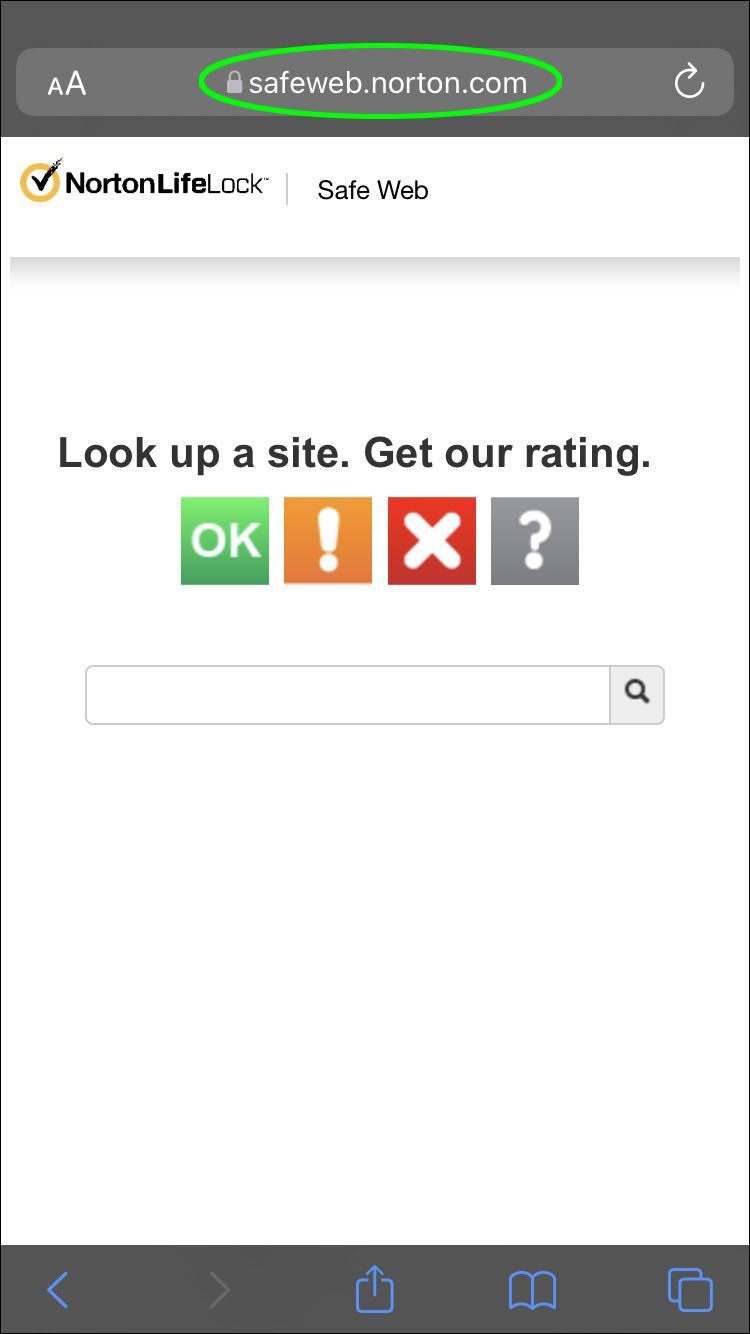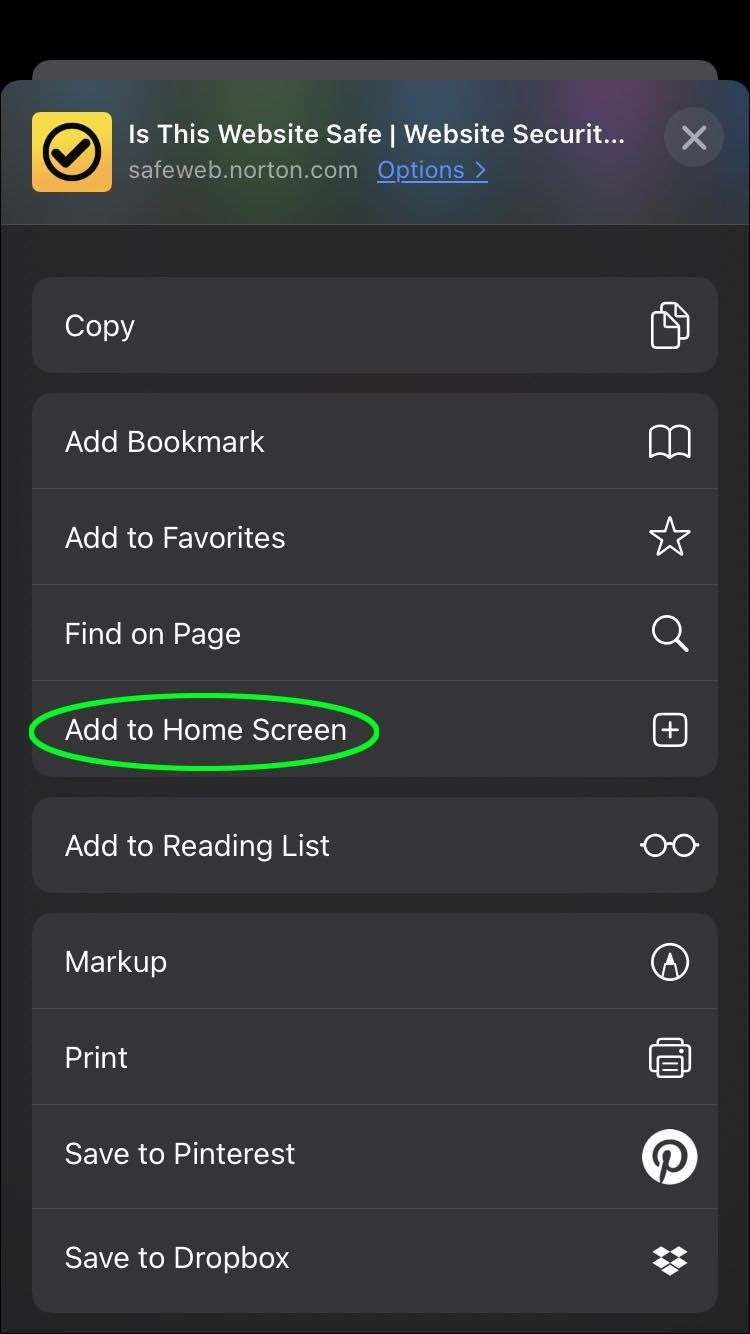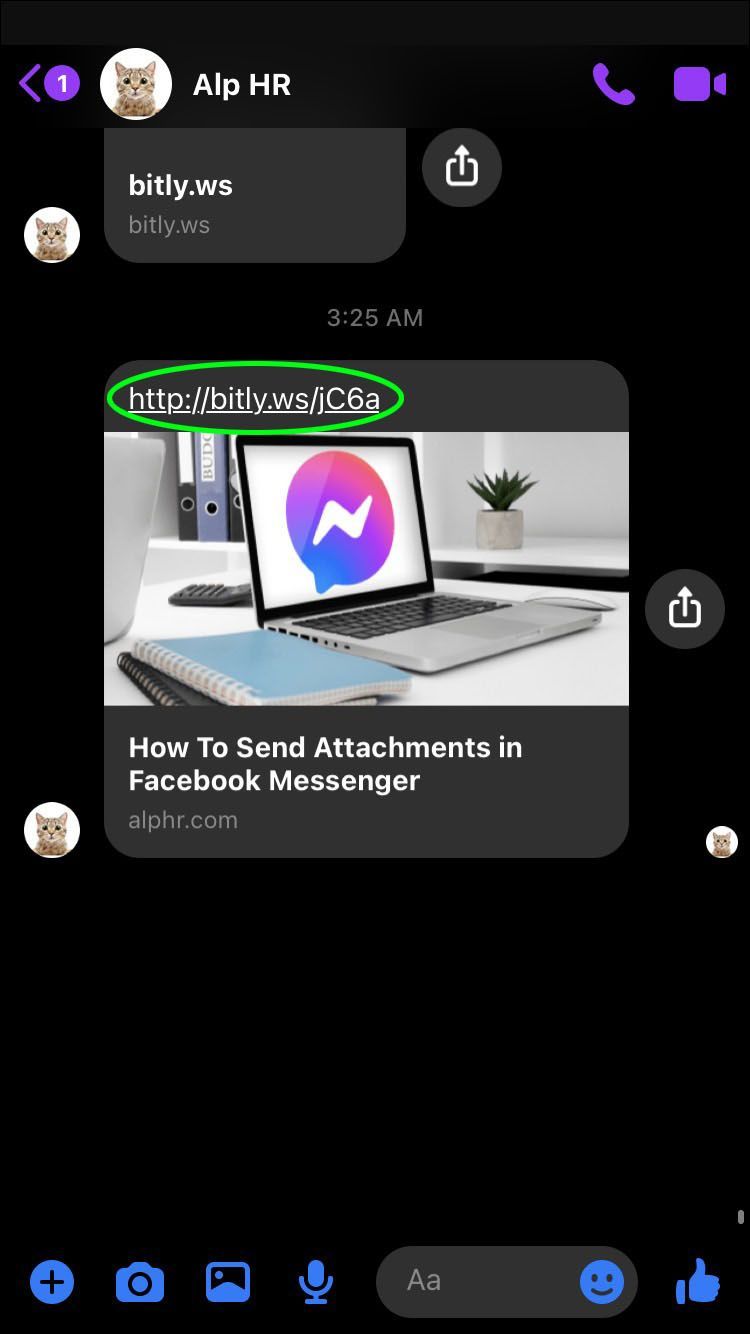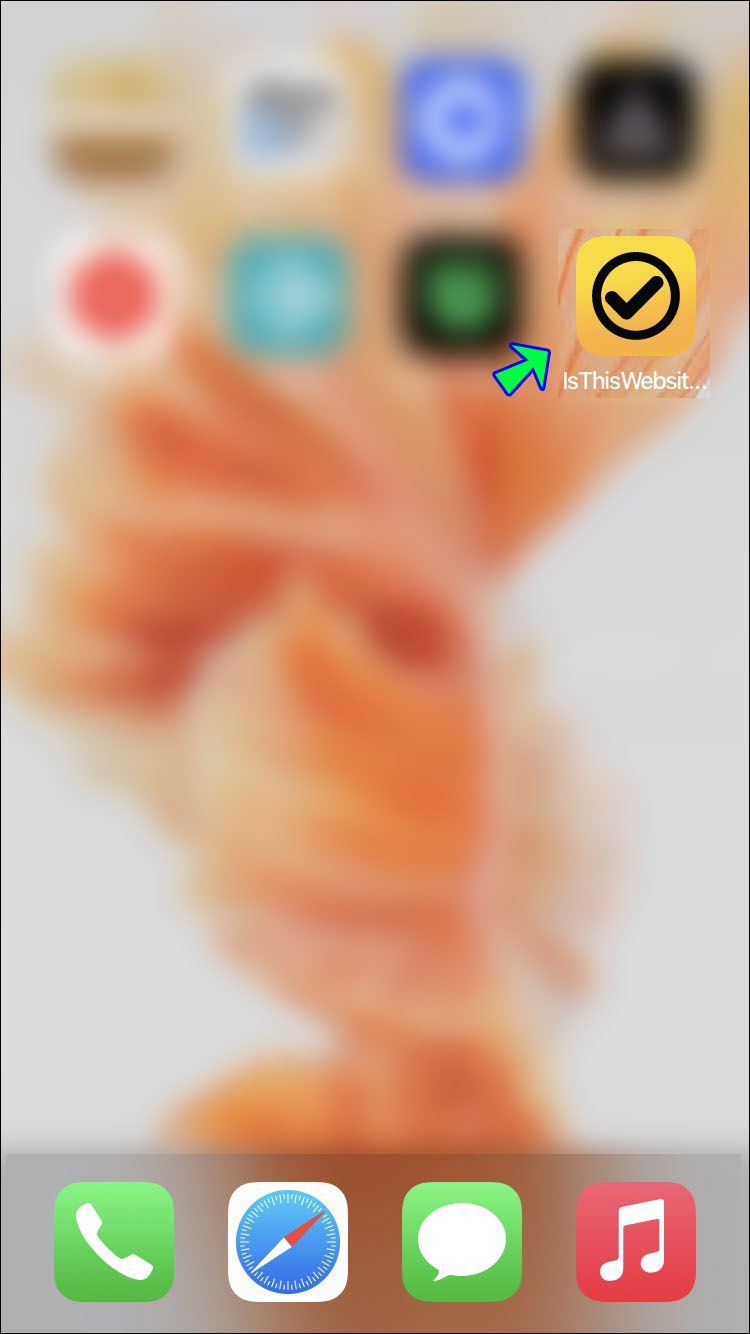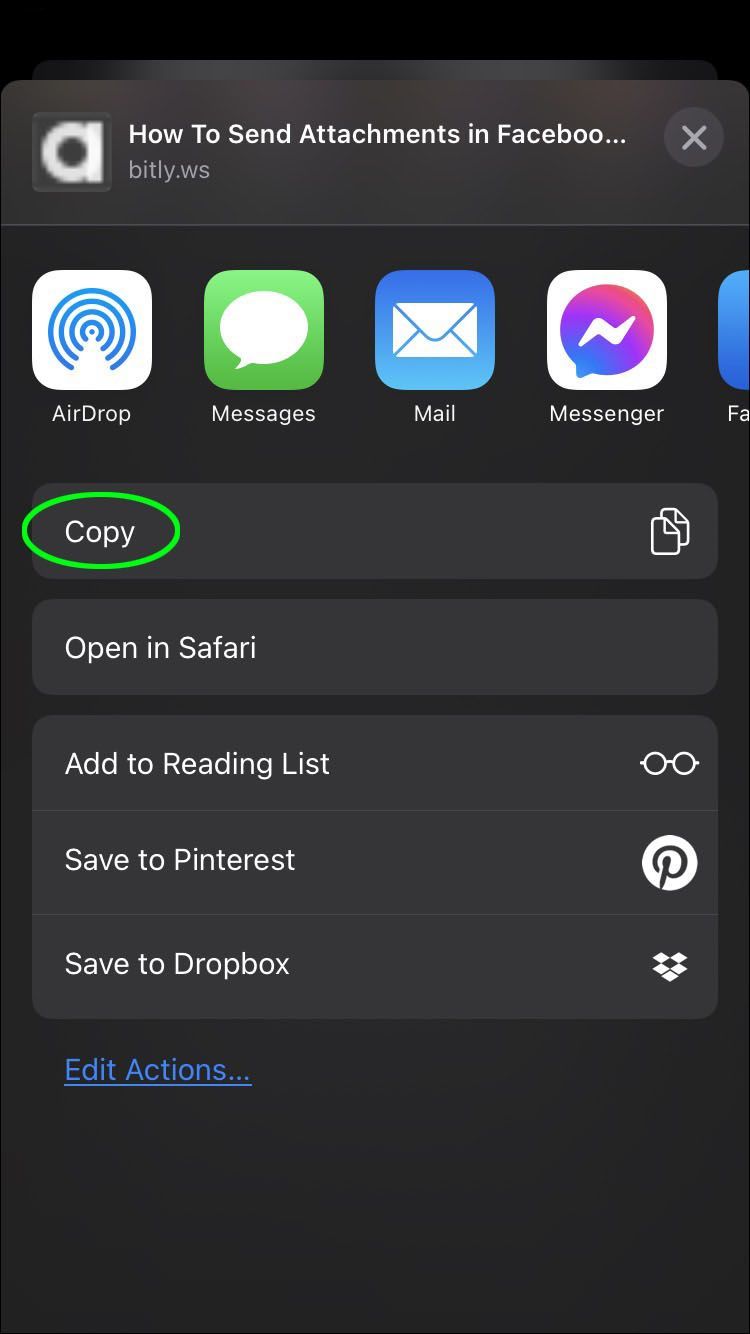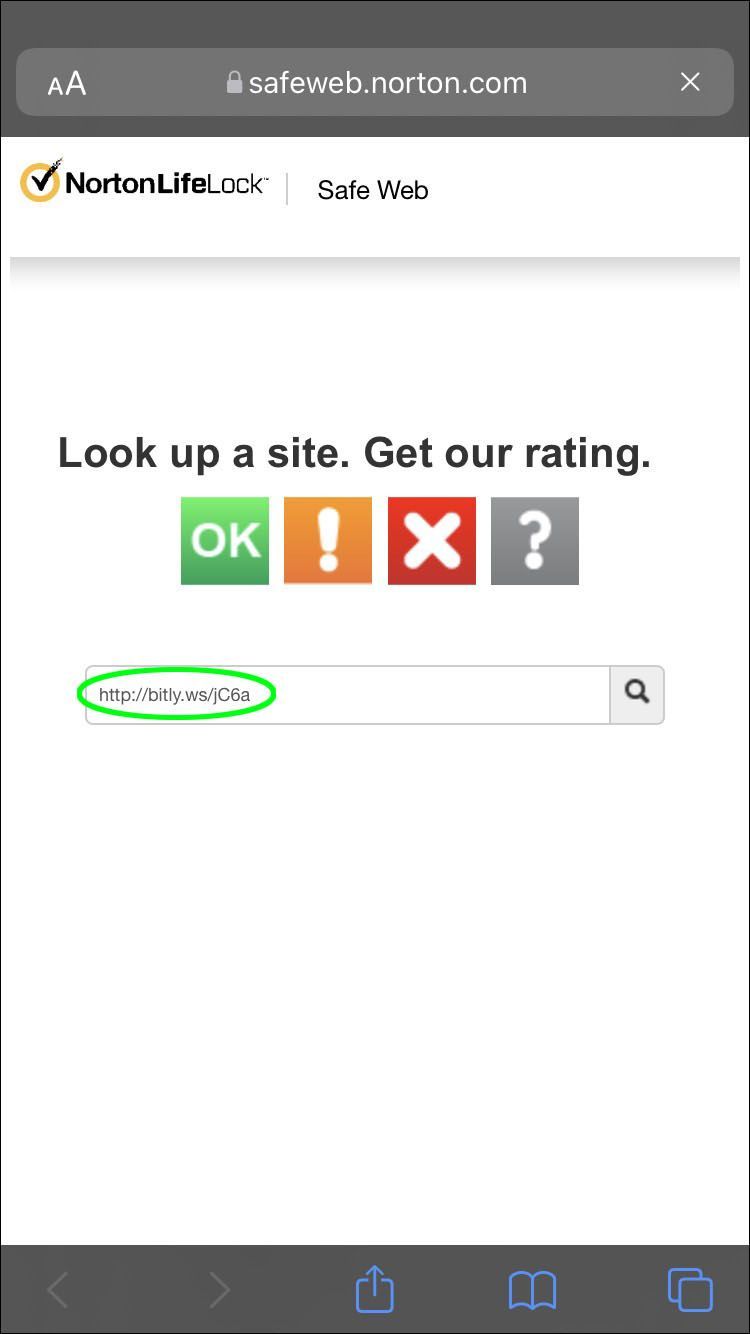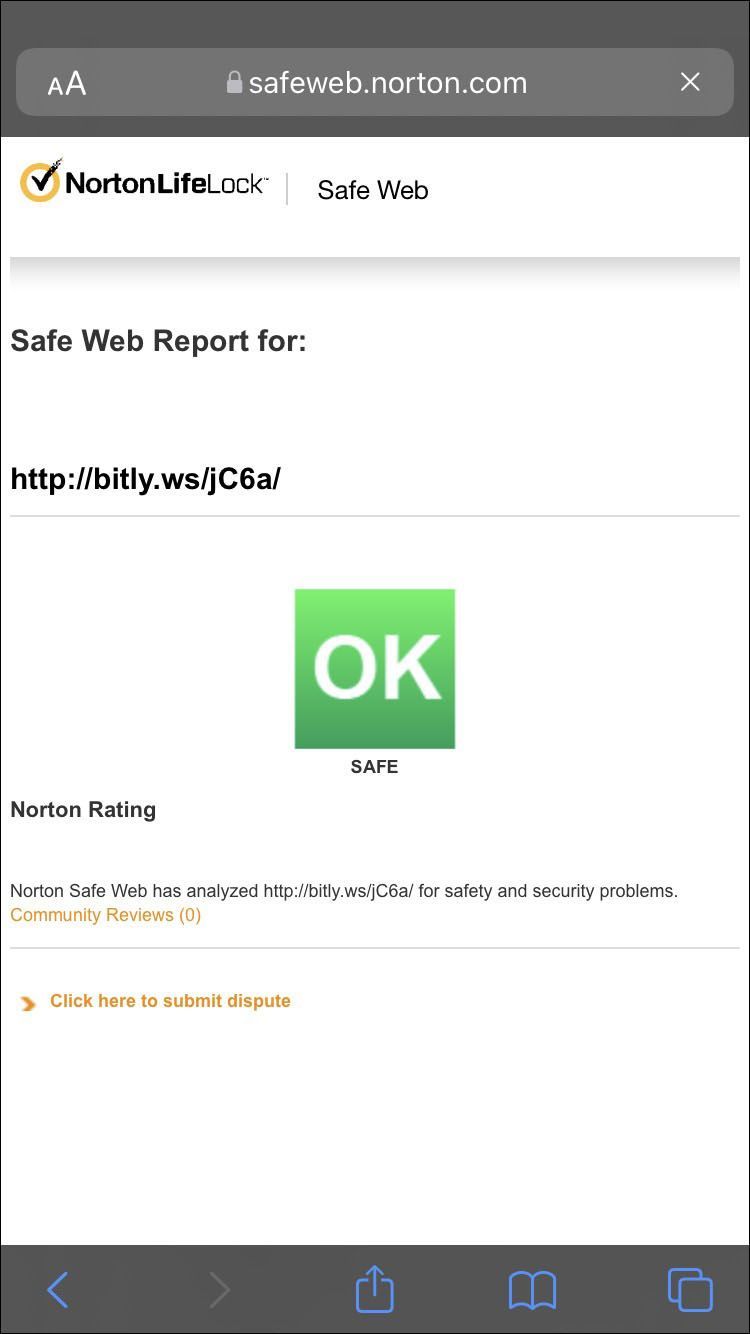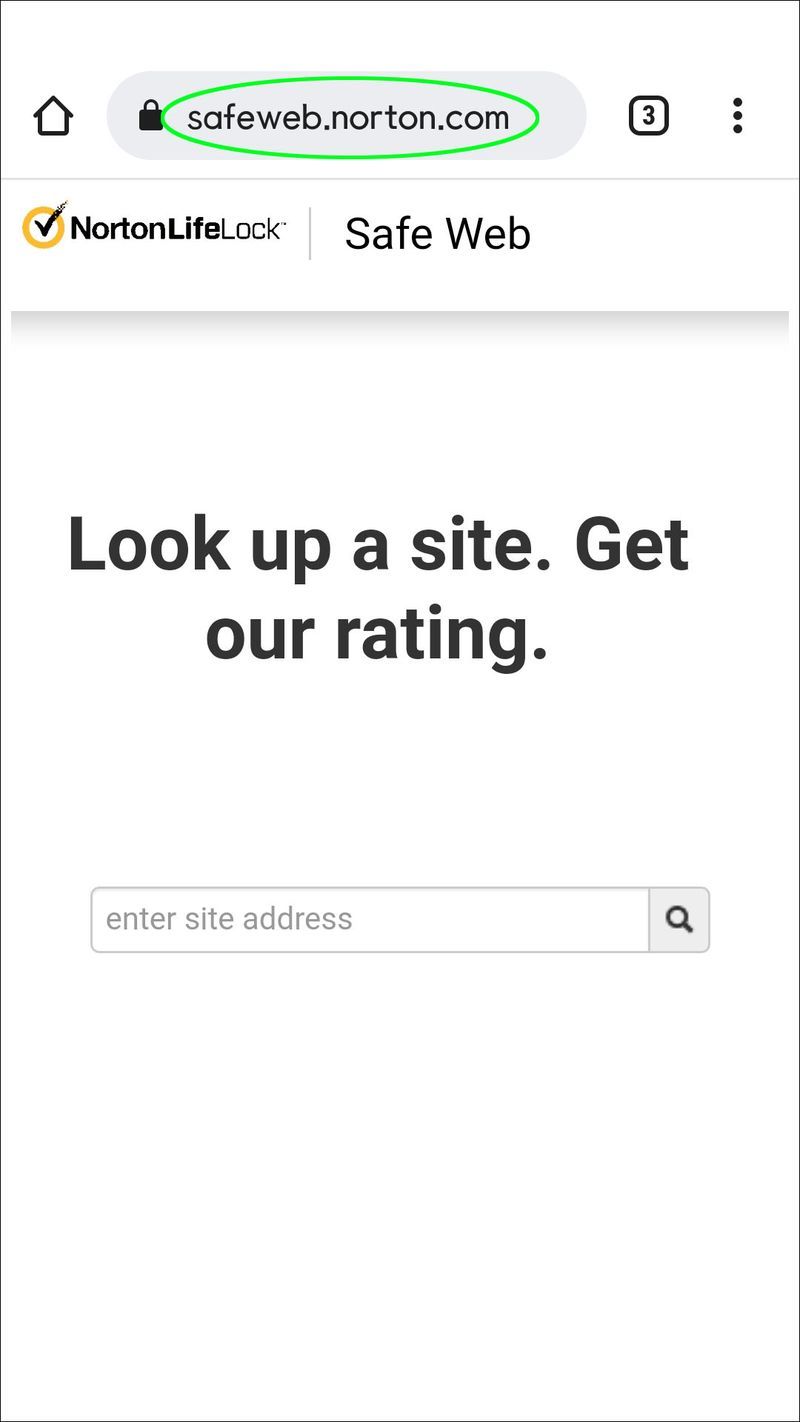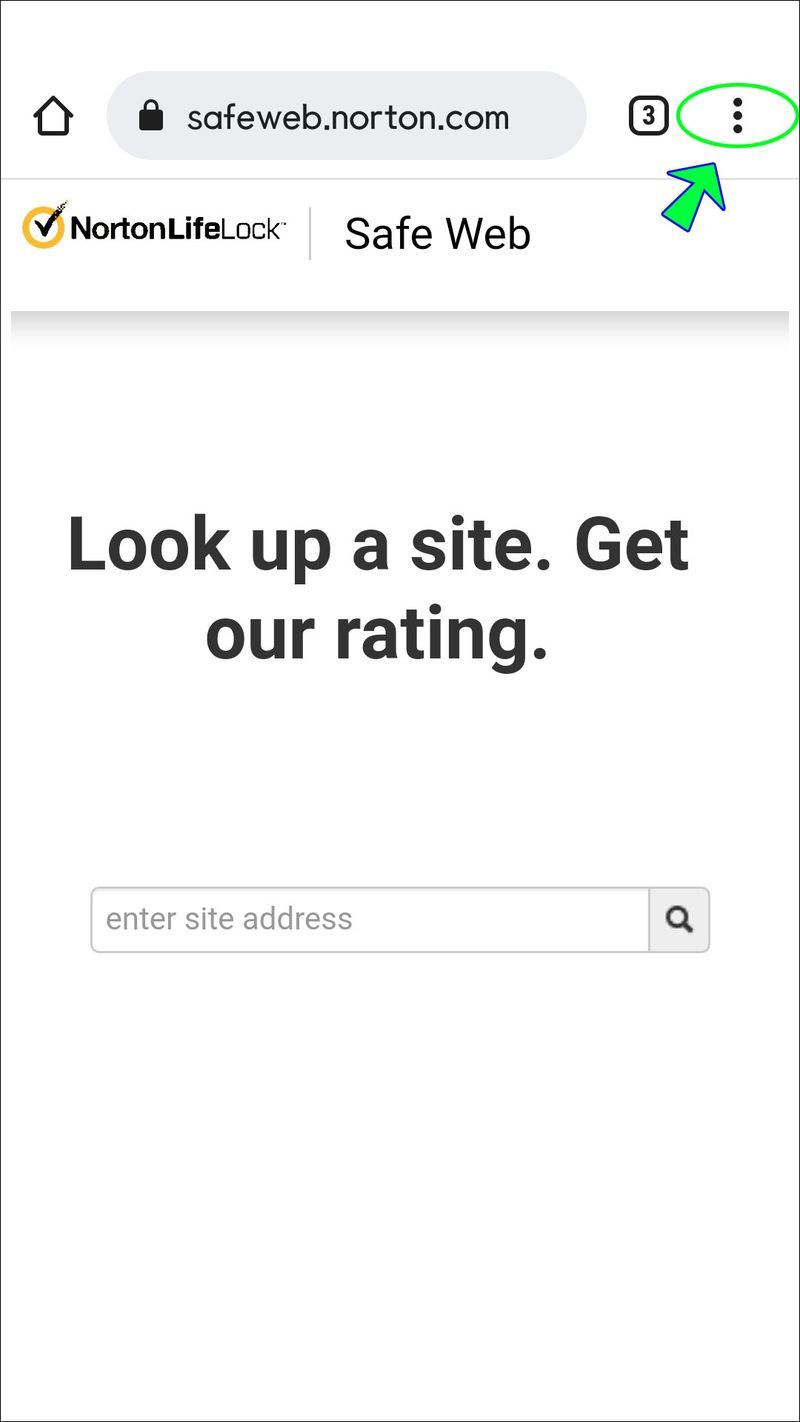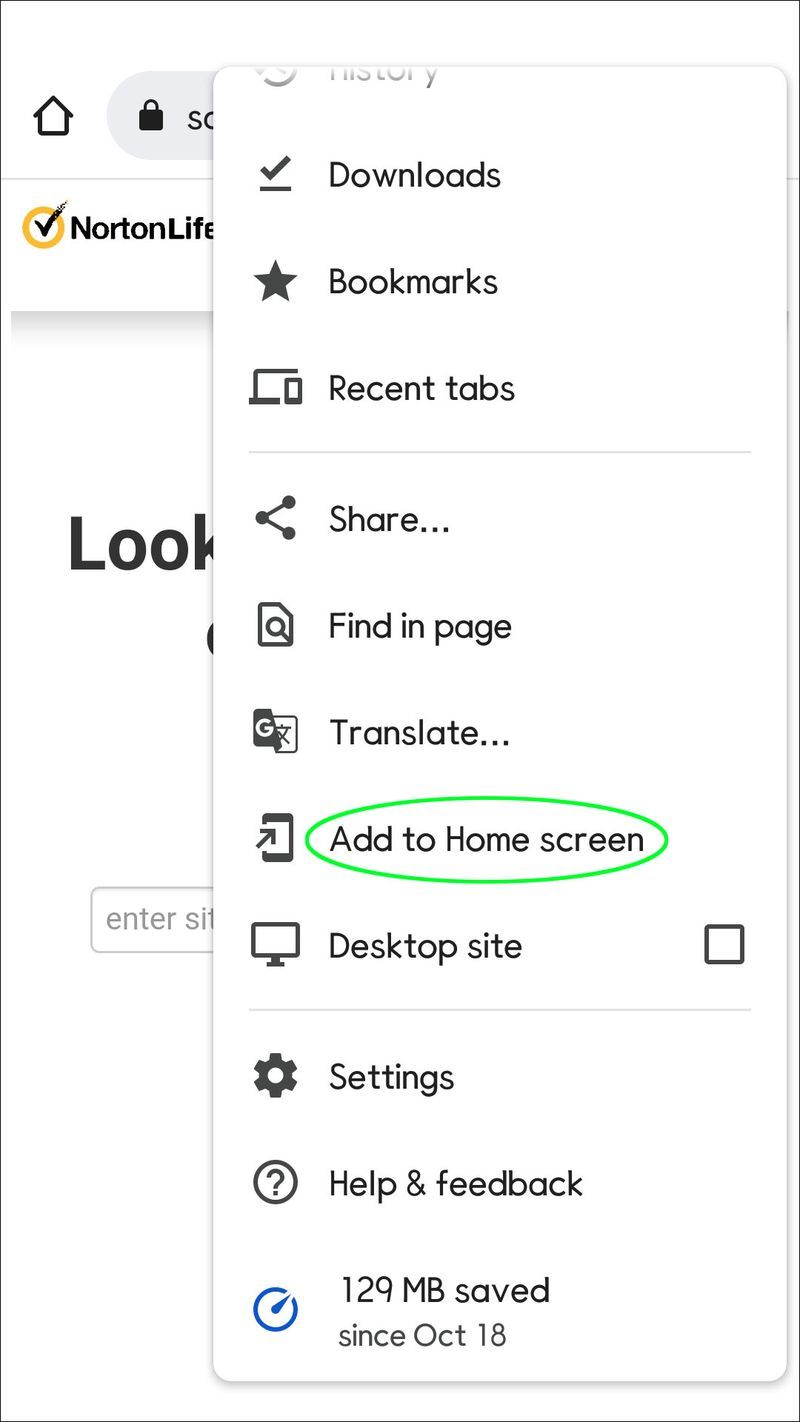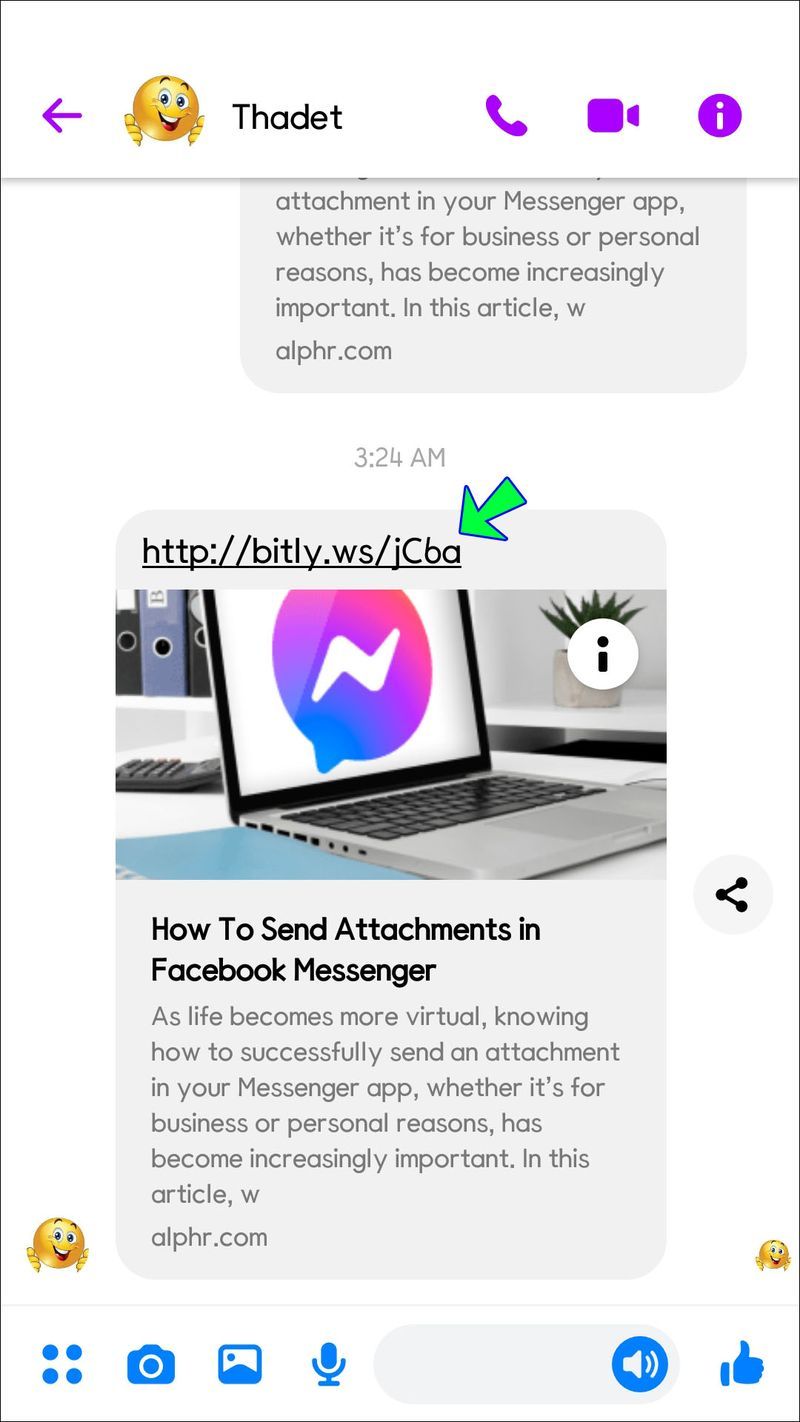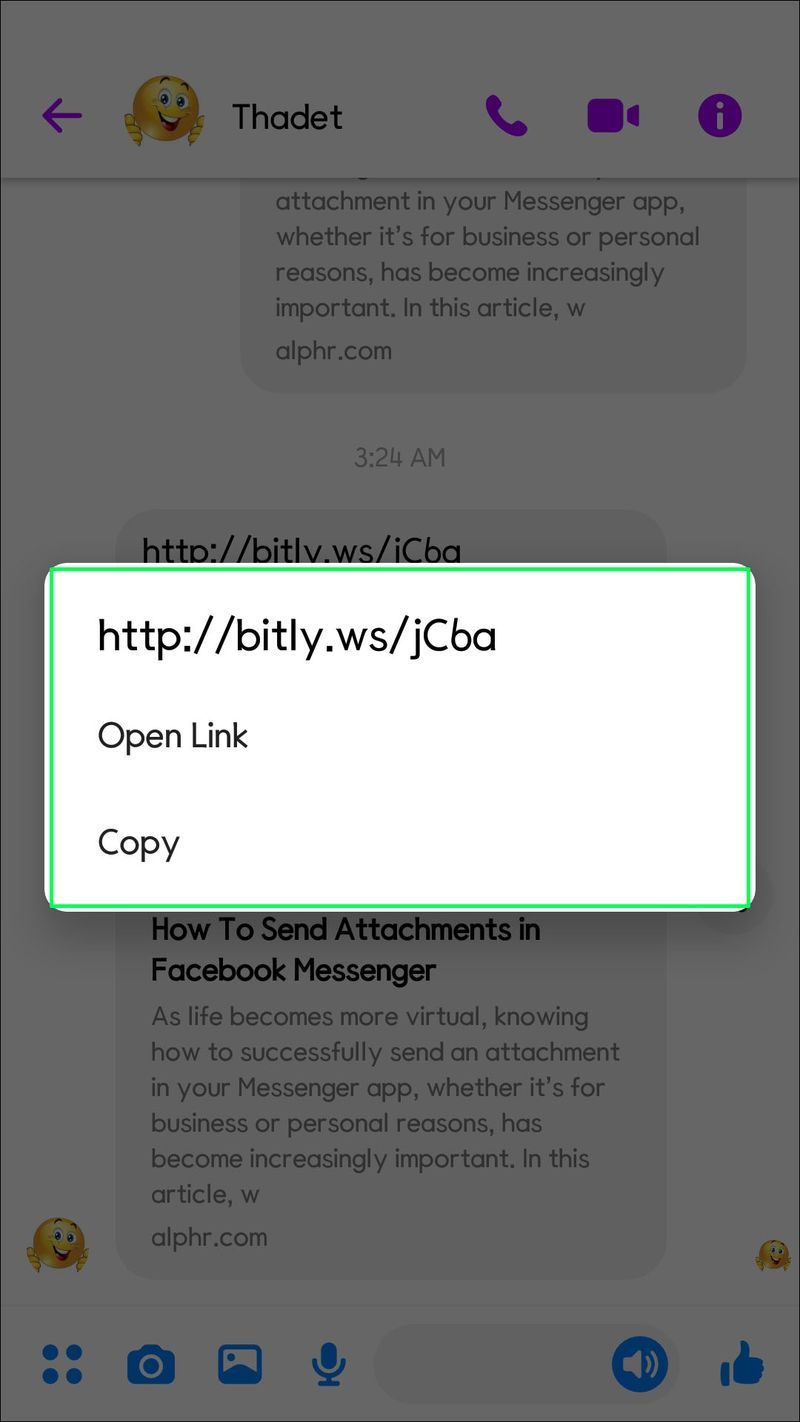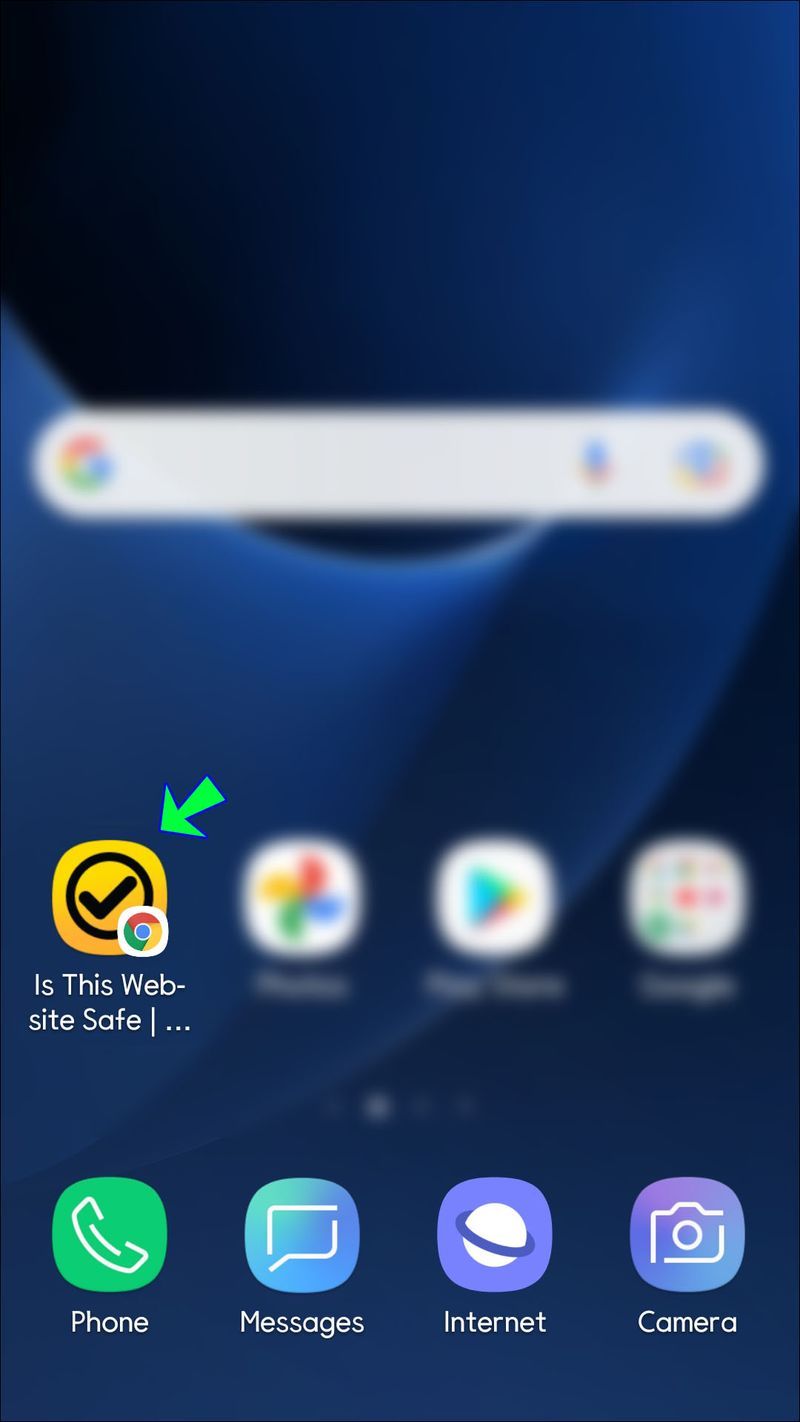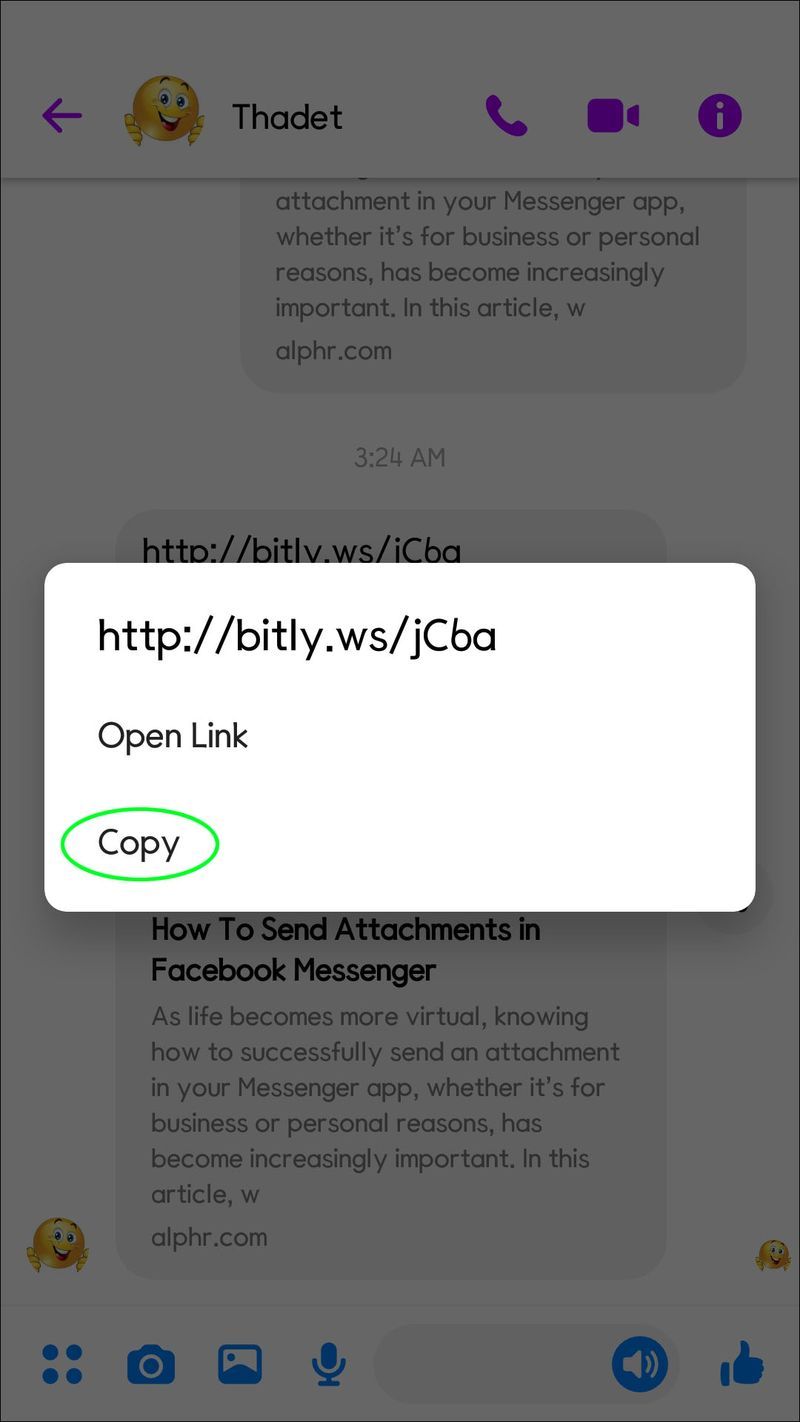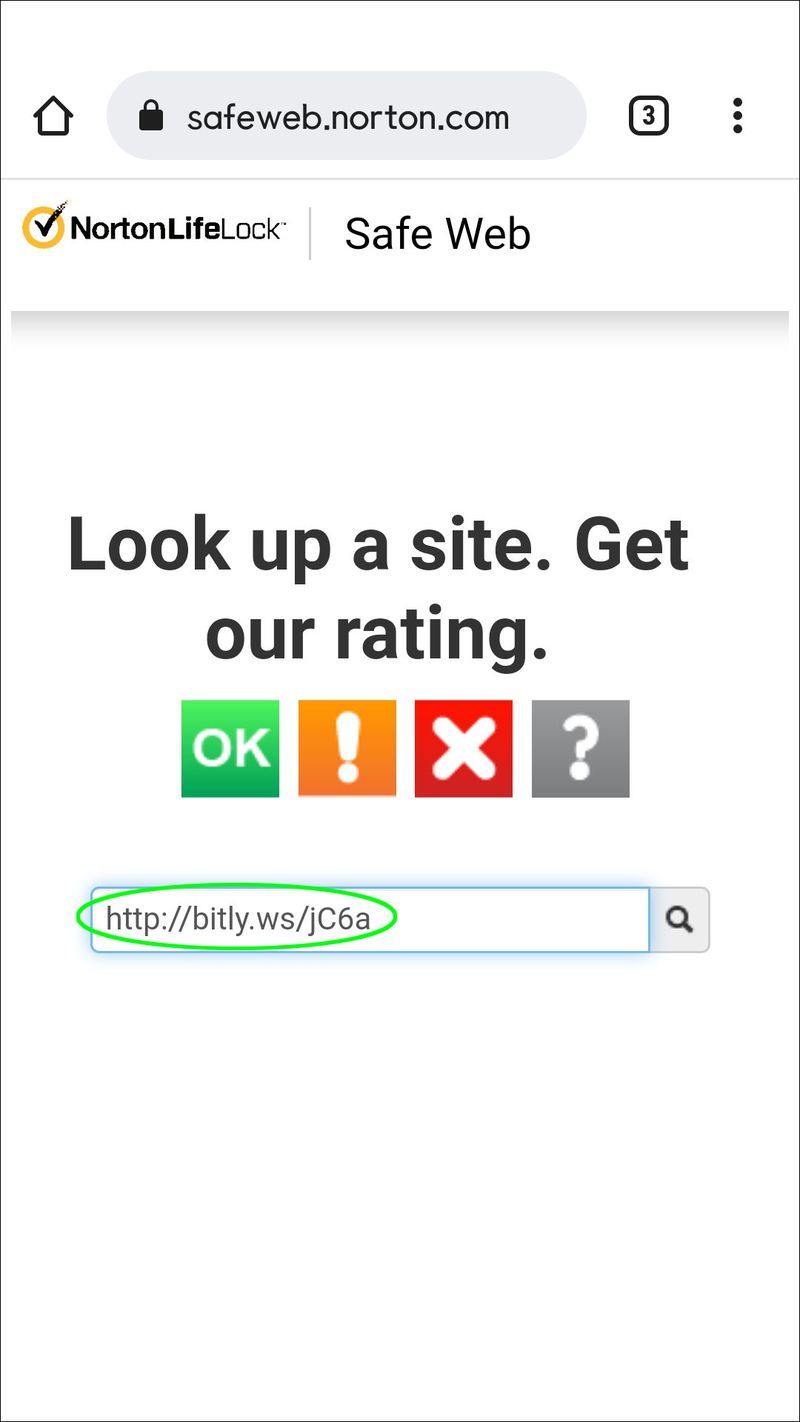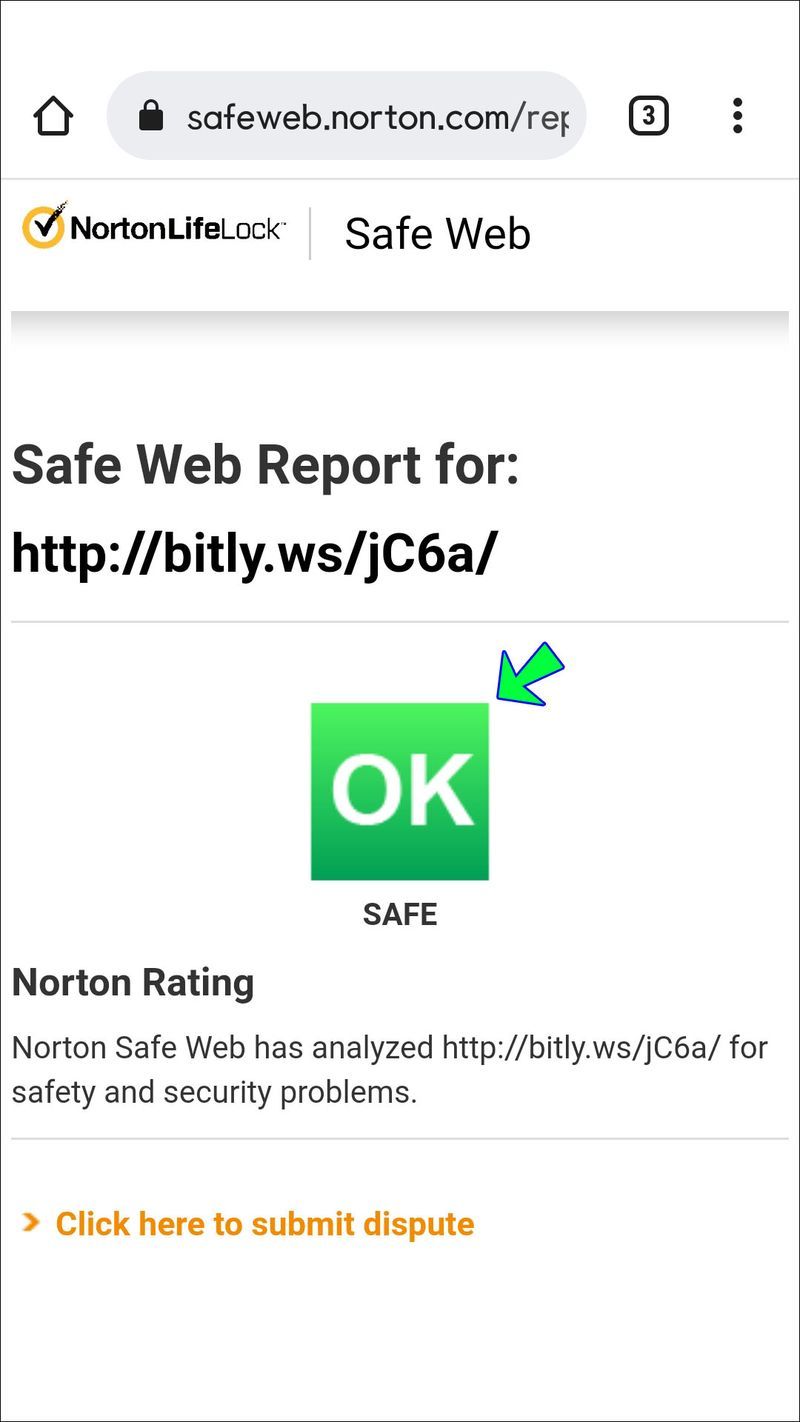ลิงค์อุปกรณ์
หากคุณใช้งานโซเชียลมีเดีย คุณอาจกังวลเกี่ยวกับการคลิกลิงก์ที่เป็นอันตรายโดยไม่ตั้งใจ ภัยคุกคามด้านความปลอดภัย เช่น แรนซัมแวร์ มัลแวร์ และเว็บไซต์ฟิชชิ่ง ก่อให้เกิดความเสี่ยงอย่างมากต่อผู้ใช้อินเทอร์เน็ตในปัจจุบัน การคลิกลิงก์ที่เป็นอันตรายสามารถเกิดขึ้นได้กับทุกคนและทุกเวลา และผลที่ตามมาอาจแตกต่างกันและก่อให้เกิดอันตรายมากกว่าที่คาดไว้

โชคดีที่มีวิธีป้องกันตัวเองจากอันตรายที่เพิ่มขึ้นของลิงก์ที่เป็นอันตราย ในบทความนี้ เราจะแสดงวิธีต่างๆ ในการตรวจสอบว่าลิงก์นั้นปลอดภัยหรือไม่
วิธีตรวจสอบว่าลิงก์ปลอดภัยหรือไม่ก่อนคลิกบน iPhone
คุณสามารถตรวจสอบลิงก์จาก iPhone ได้หลายวิธี วิธีที่ง่ายที่สุดคือการใช้บริการเว็บมากมายเช่น Norton SafeWeb , URLVoid , หรือ ScanURL . ในการตรวจสอบลิงก์จาก iPhone ของคุณ ให้ทำตามขั้นตอนเหล่านี้:
- คลิกลิงก์ใดลิงก์หนึ่งด้านบน จากนั้นบันทึกลงในหน้าจอหลักของโทรศัพท์เพื่อให้เข้าถึงได้ทันที
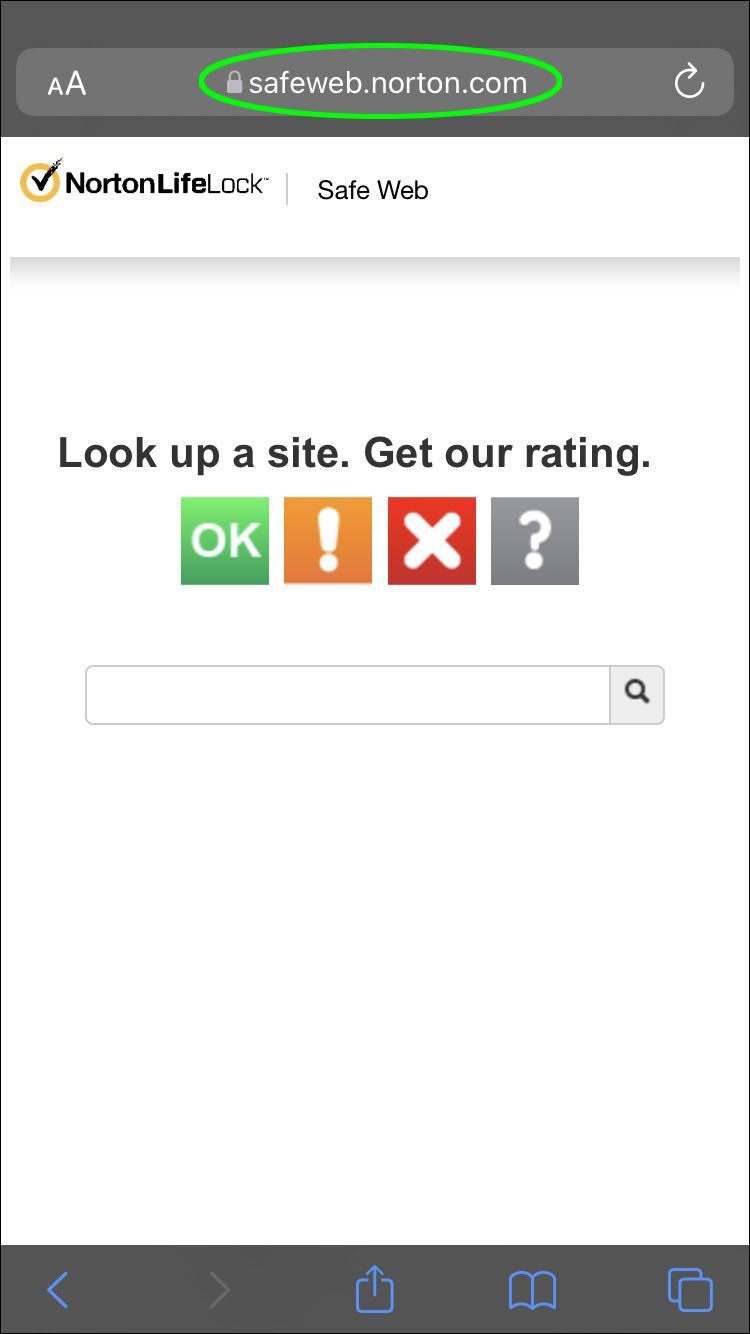
- หากต้องการเพิ่ม Norton SafeWeb หรือบริการอื่นๆ สองรายการในหน้าจอหลักของคุณ ให้ไปที่หน้า Norton SafeWeb และเลือก Add to Home Screen
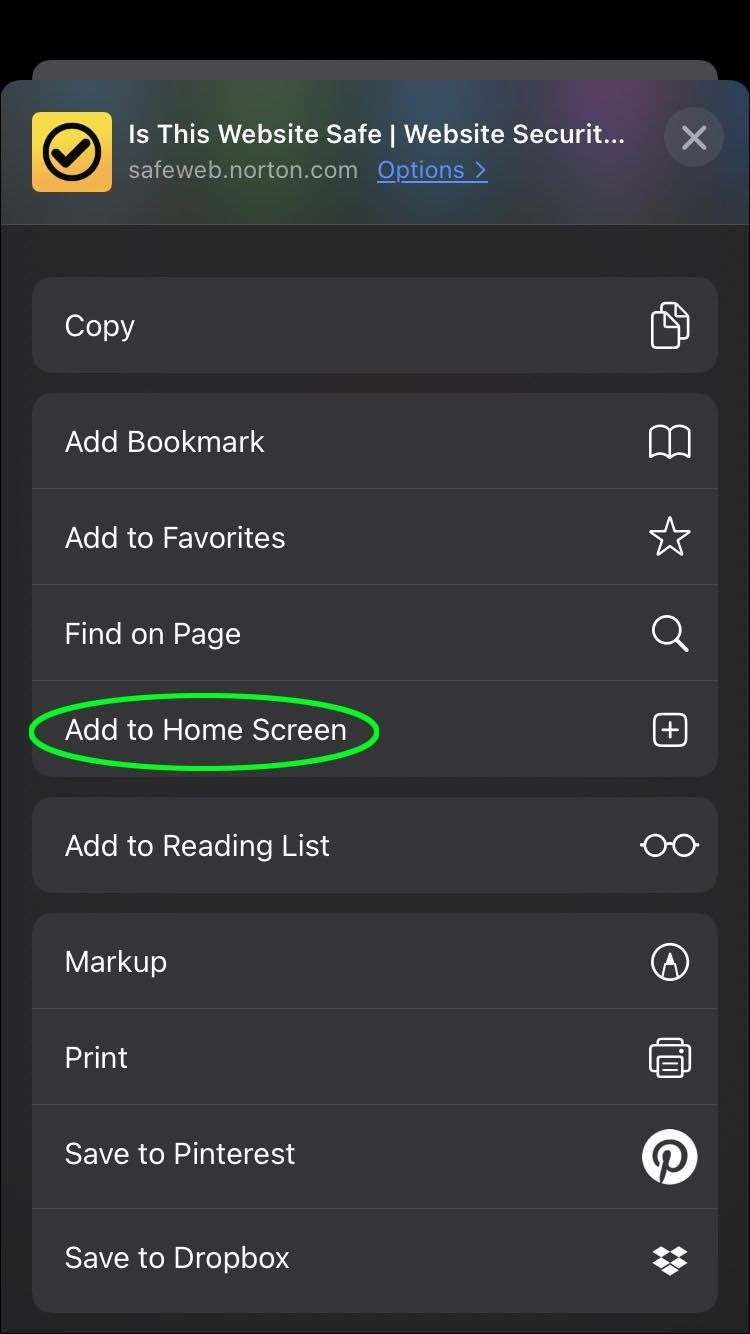
- แตะลิงก์ที่คุณได้รับค้างไว้
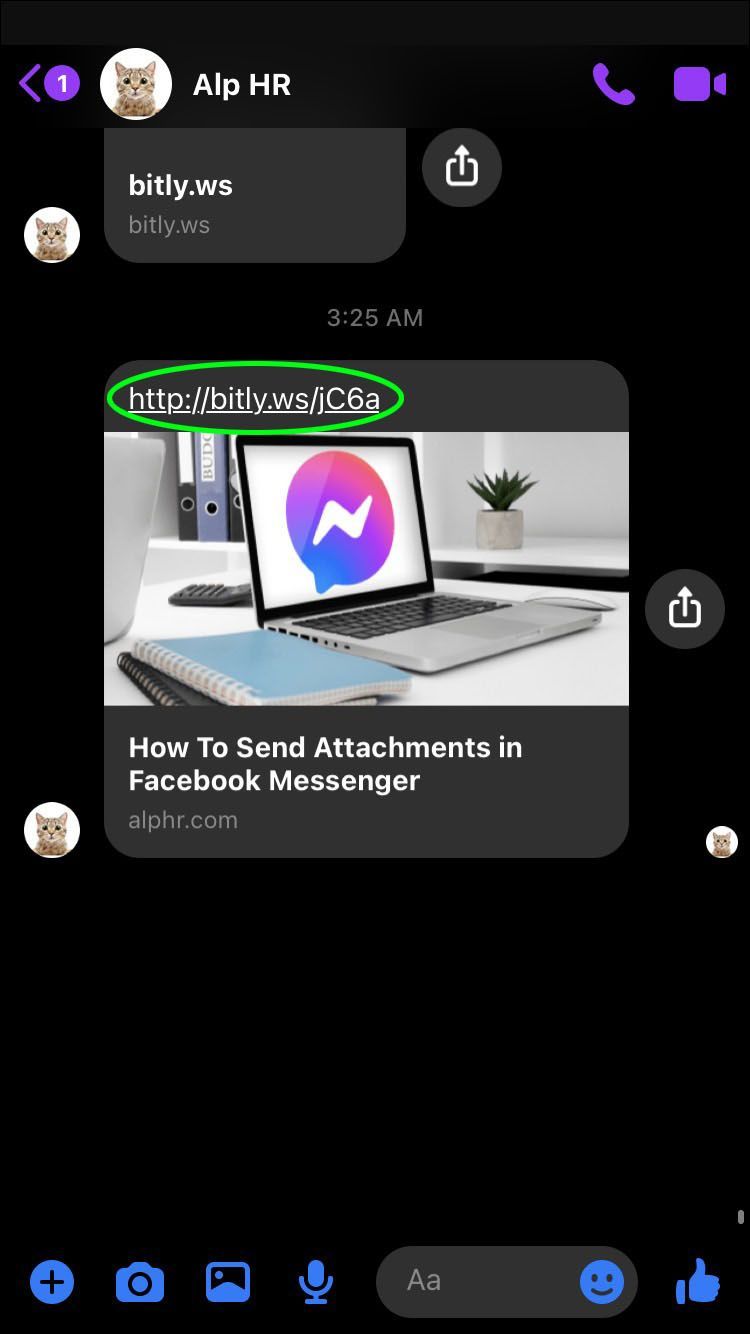
- เมื่อเมนูปรากฏขึ้น ให้คลิกที่เมนูนั้น
- ตรวจสอบโดเมนเพื่อดูว่า URL จริงสำหรับลิงก์นั้นถูกต้องหรือไม่
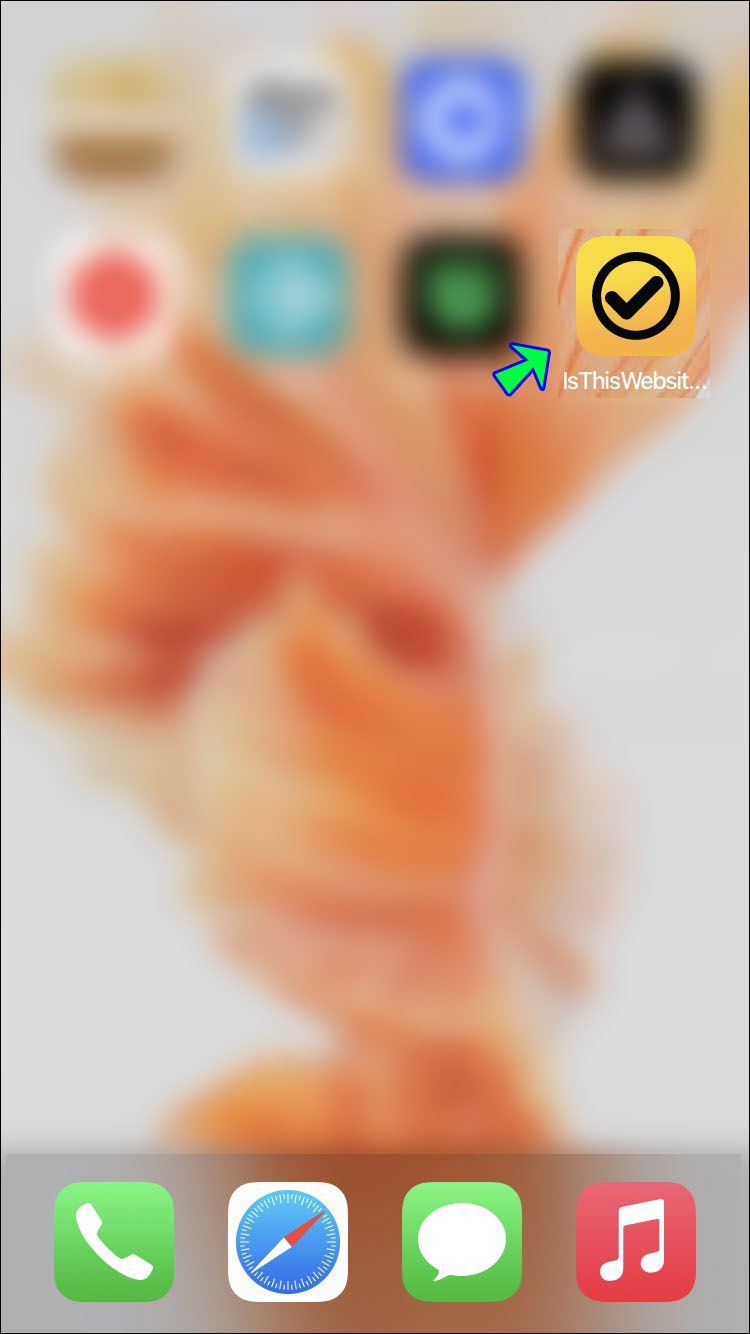
- เลือกคัดลอกหากคุณต้องการระมัดระวังเป็นพิเศษ
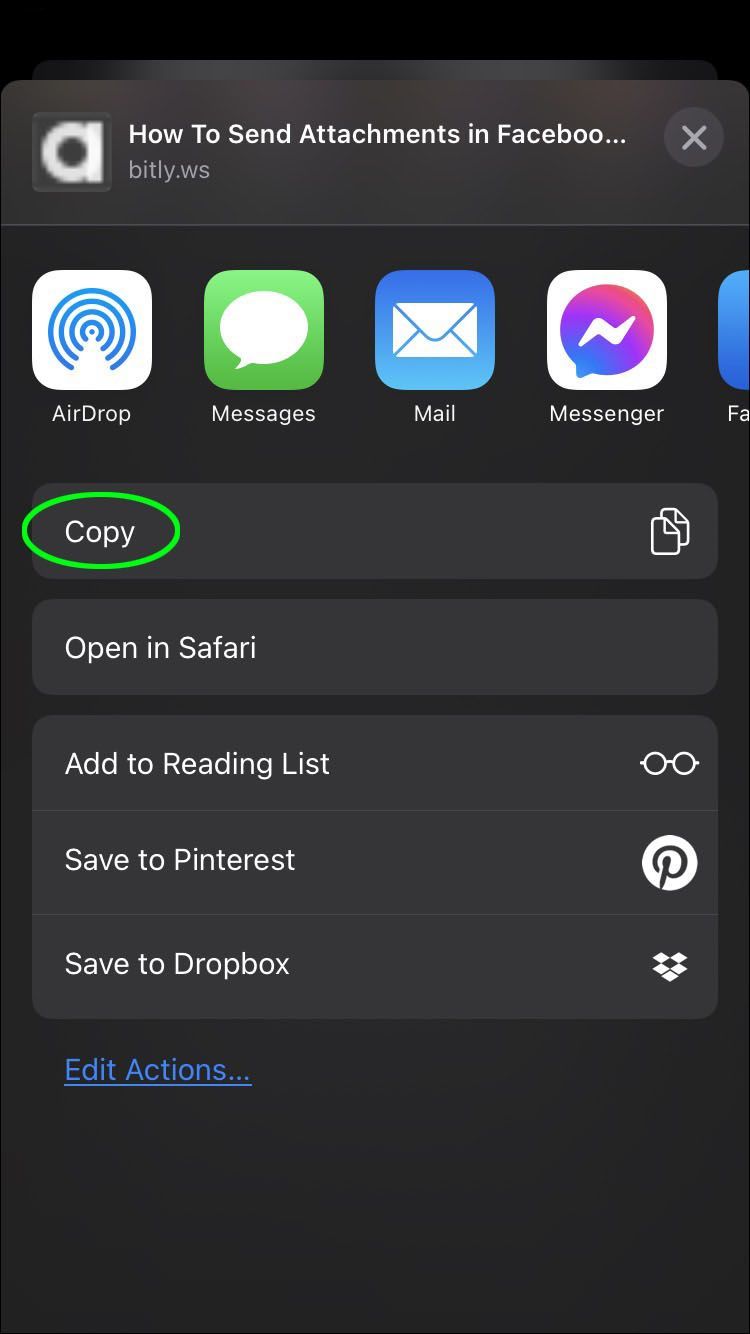
- ใช้ URL บริการแบบสั้นที่คุณสร้างไว้ก่อนหน้านี้เพื่อเริ่มต้น
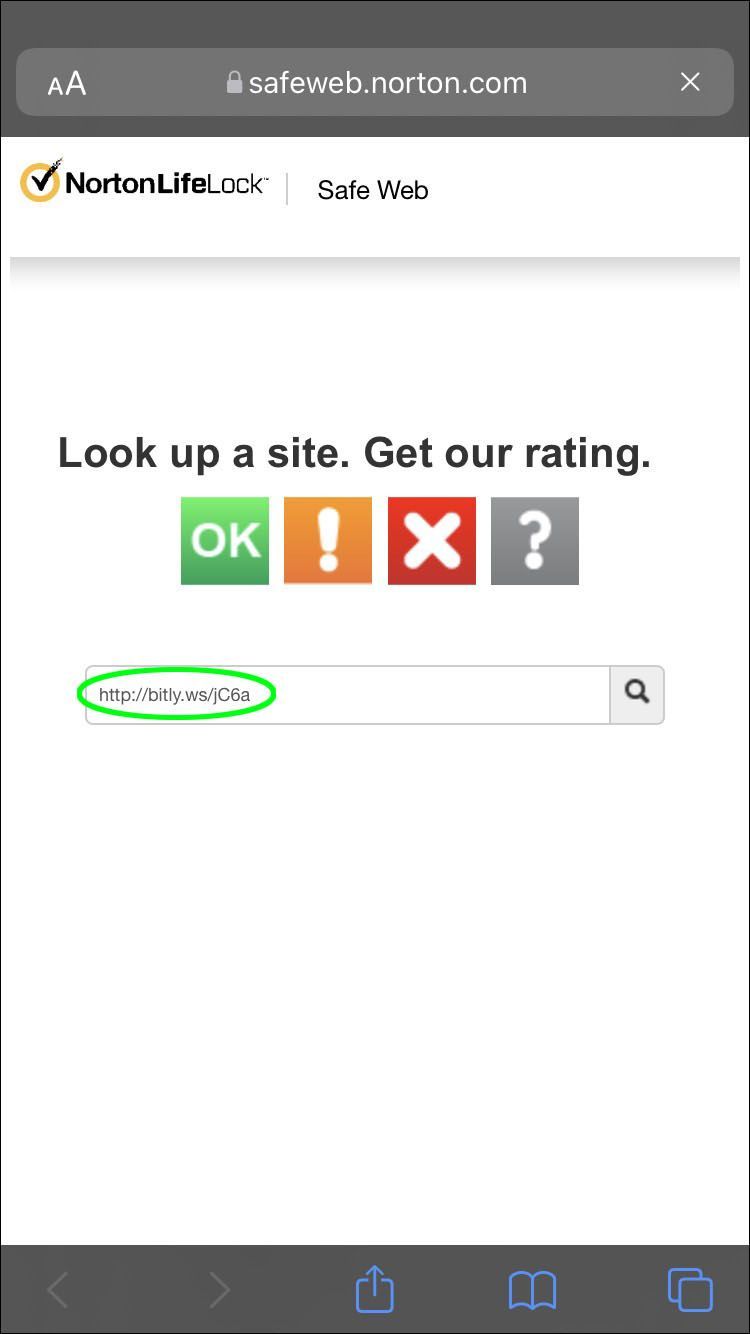
- วาง URL ที่คุณได้รับและยืนยันว่าเป็นลิงก์ที่ปลอดภัย
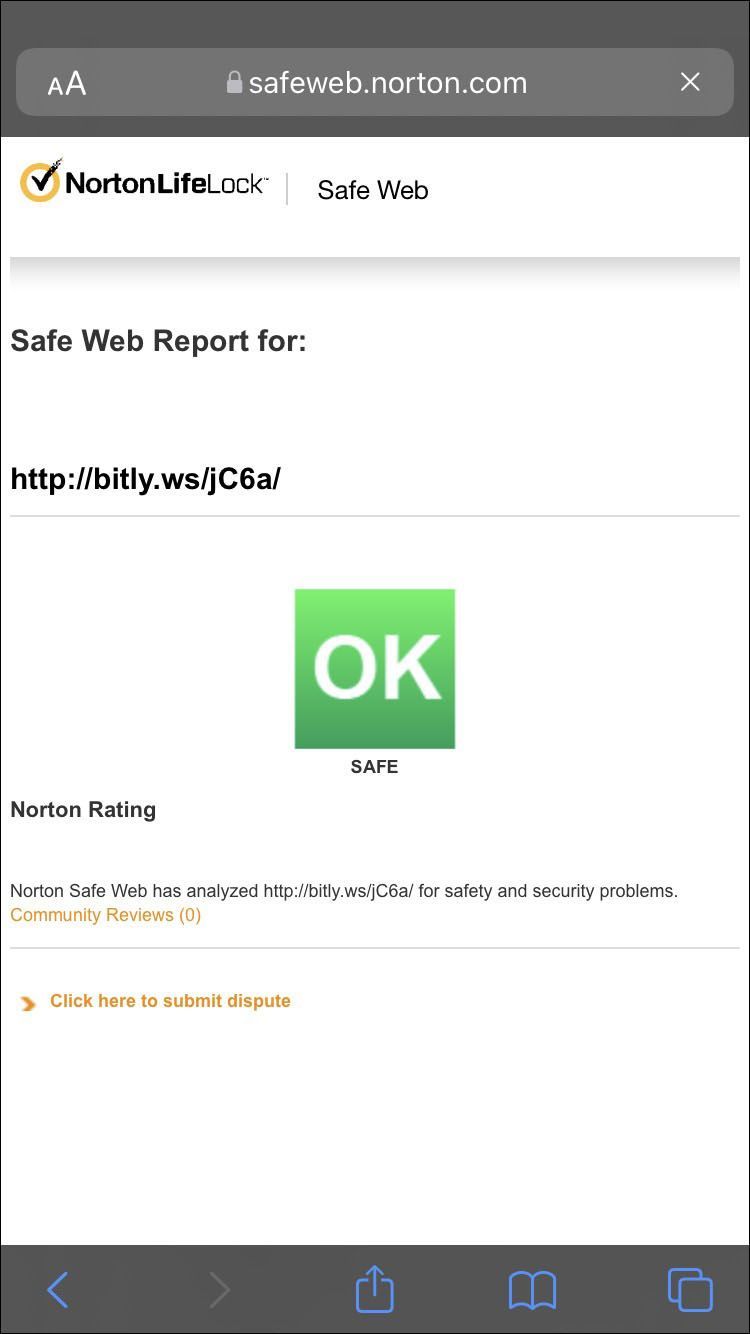
ขั้นตอนเหล่านี้มีประโยชน์เมื่อคุณไม่มีคอมพิวเตอร์เพื่อตรวจสอบความปลอดภัยของลิงก์ หลังจากดำเนินการตามขั้นตอนมาระยะหนึ่งแล้ว ข้อควรระวังเหล่านี้จะกลายเป็นนิสัย
วิธีตรวจสอบว่าลิงก์ปลอดภัยหรือไม่ก่อนคลิกบนอุปกรณ์ Android
ขั้นตอนในการตรวจสอบว่าลิงก์นั้นปลอดภัยบน Android หรือไม่นั้นคล้ายกับขั้นตอนที่อธิบายไว้ข้างต้น นี่คือสิ่งที่คุณต้องทำ:
- ไปที่หนึ่งในบริการเว็บเช่น Norton SafeWeb .
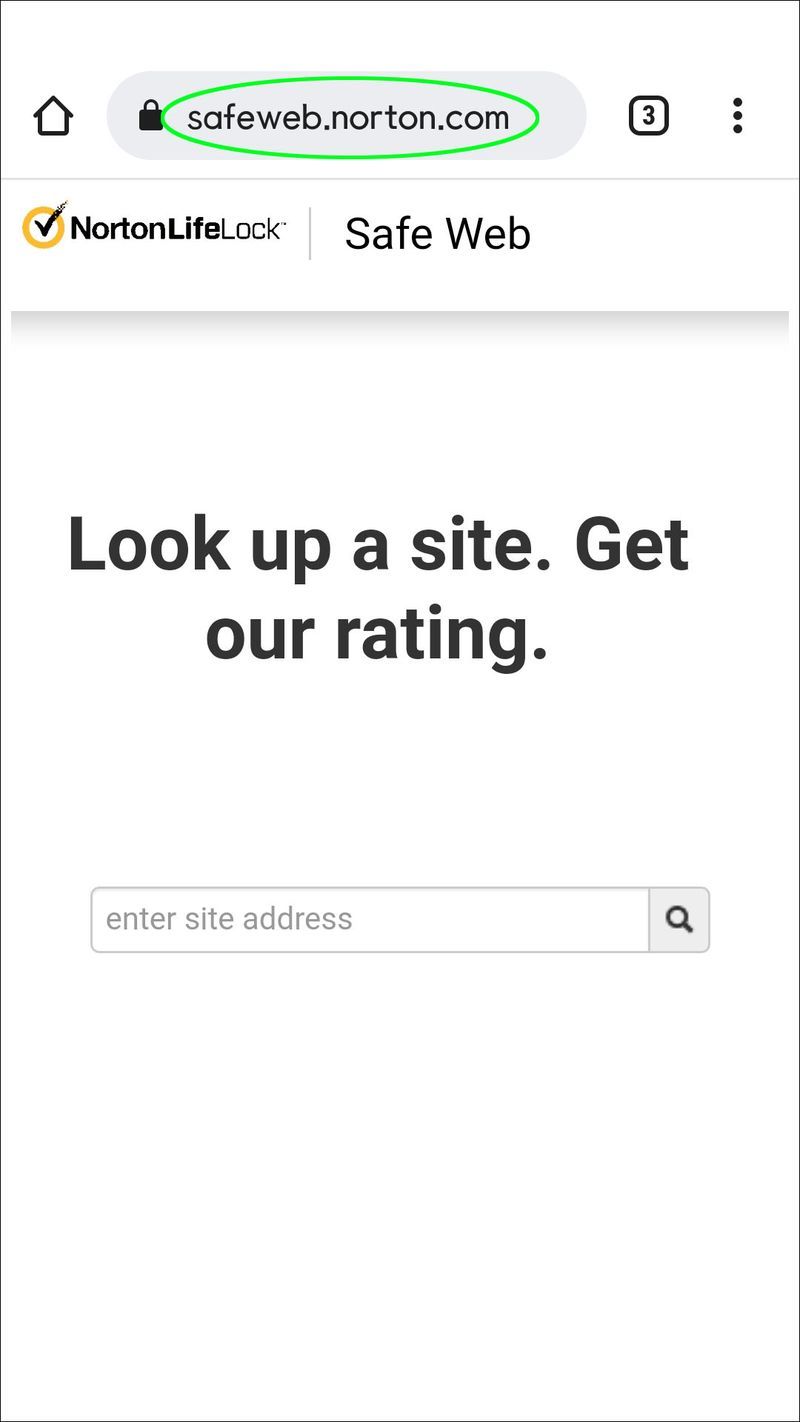
- ขณะอยู่ในเว็บไซต์ ให้คลิกที่จุดสามจุดที่มุมบนขวา
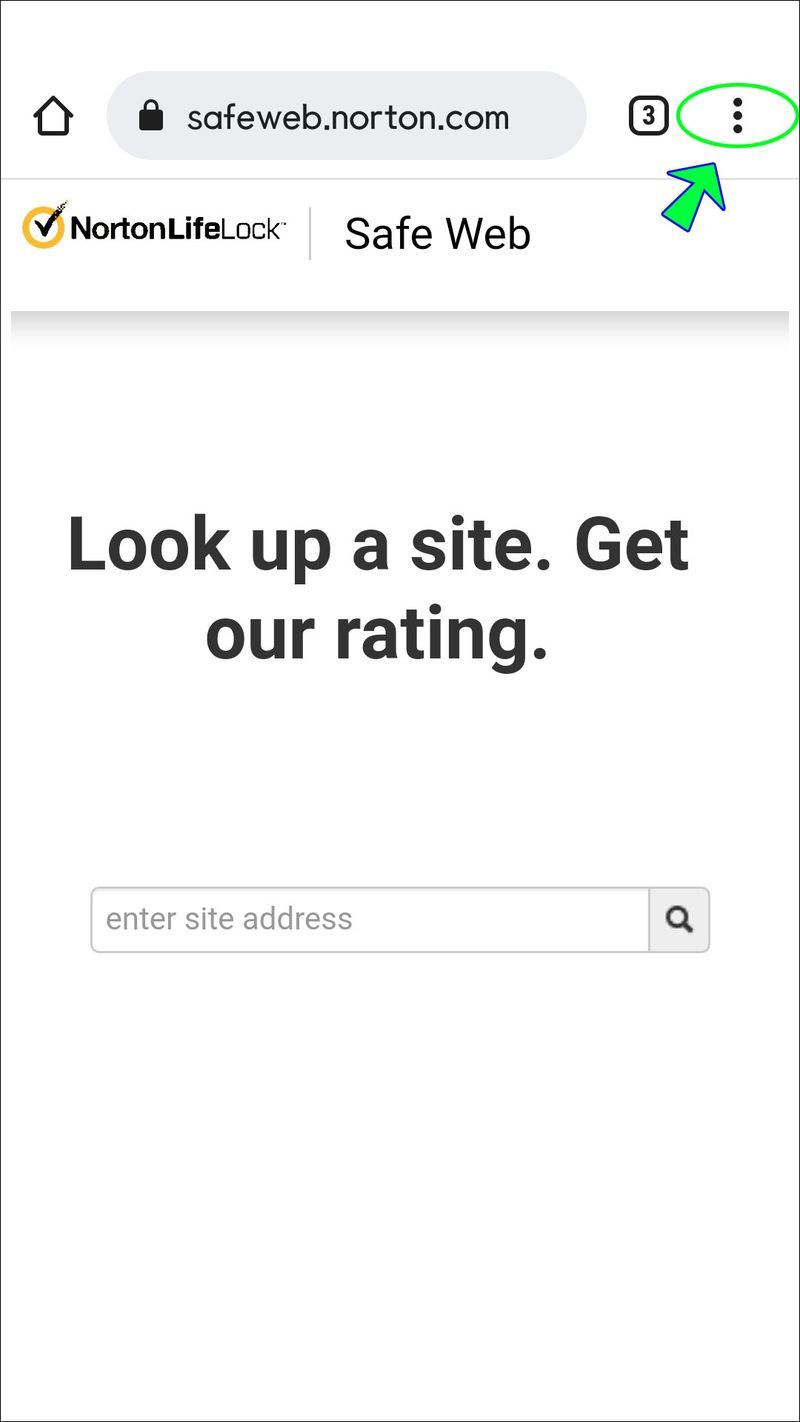
- แตะเพิ่มไปที่หน้าจอหลักเพื่อให้เข้าถึงได้ง่ายขึ้น
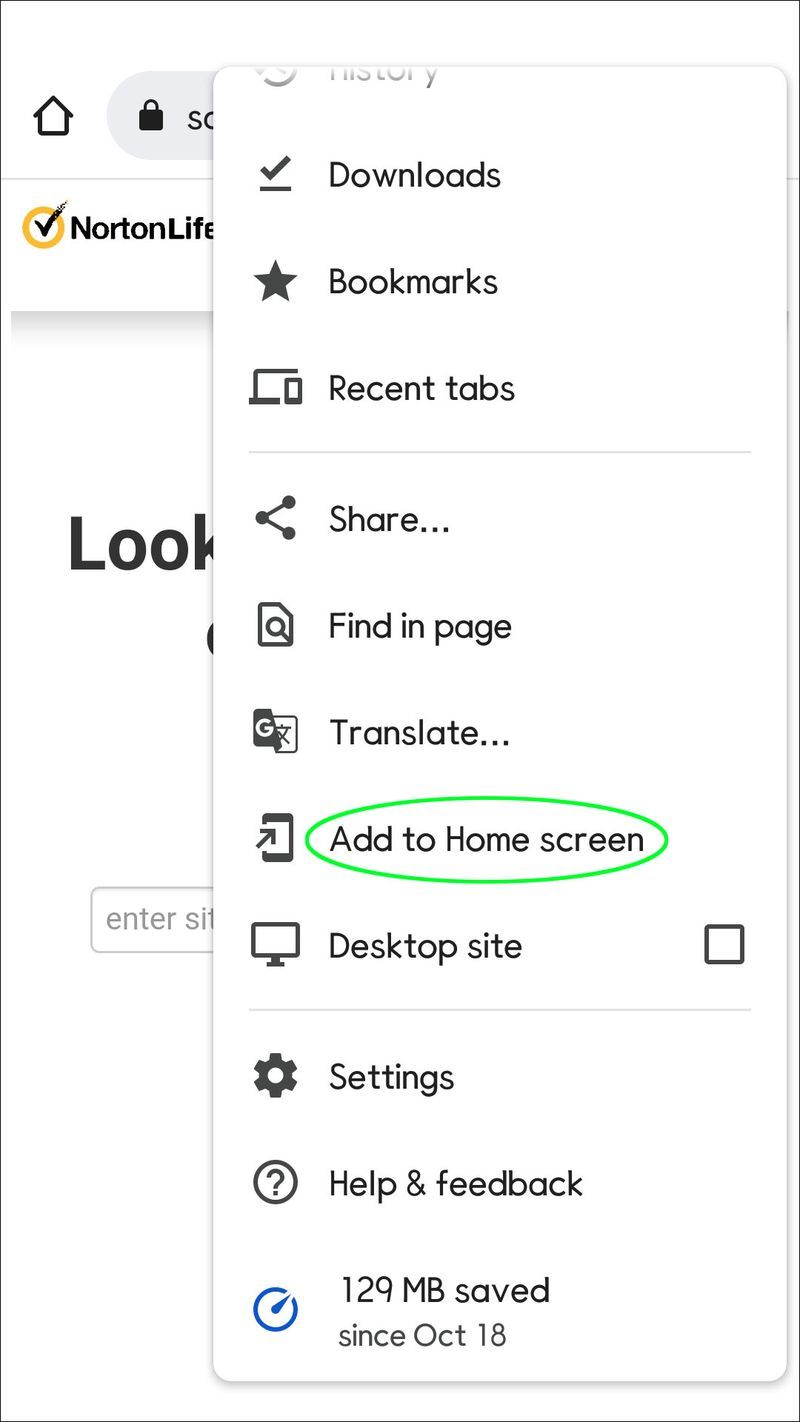
- แตะลิงก์ที่คุณได้รับค้างไว้
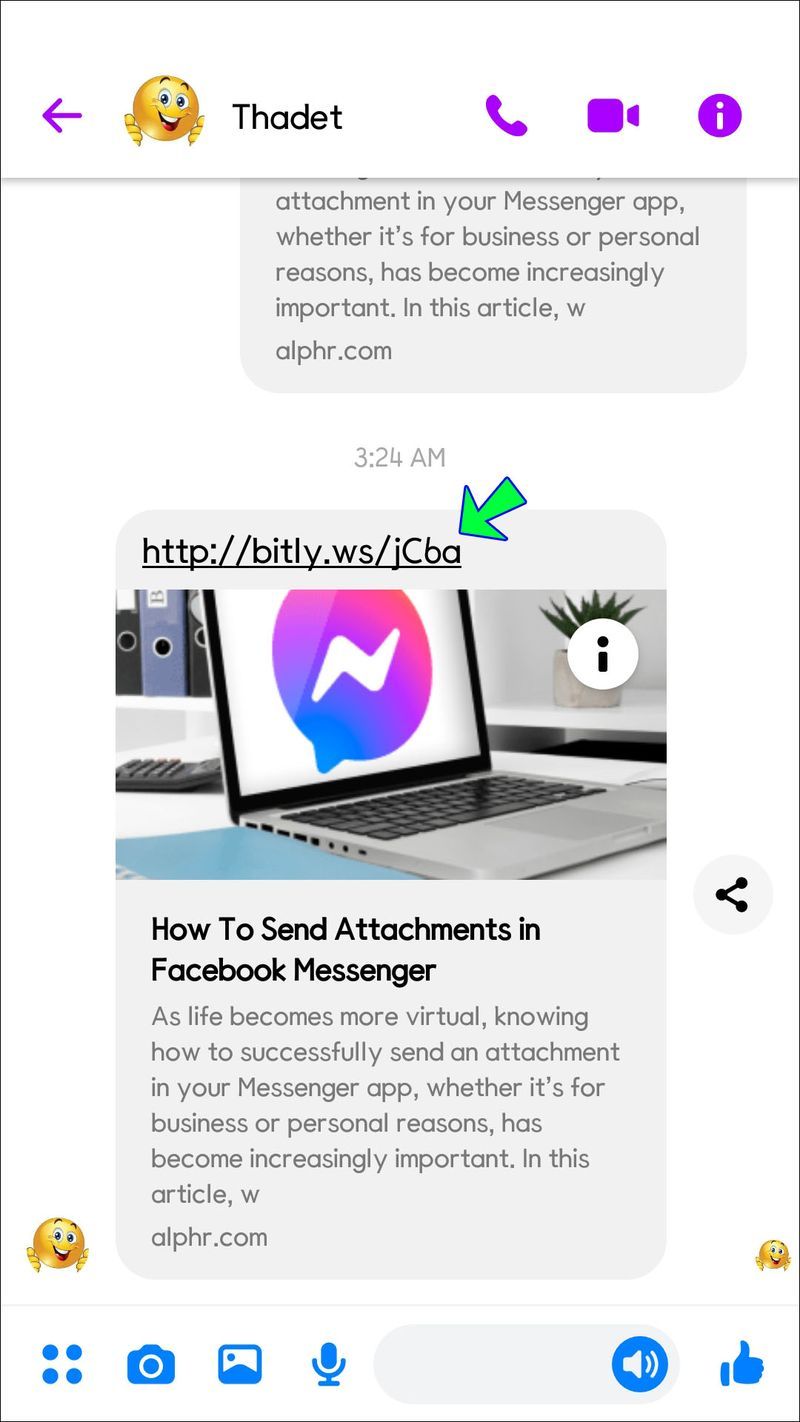
- เมื่อเมนูเปิดขึ้น ให้แตะที่เมนูนั้น
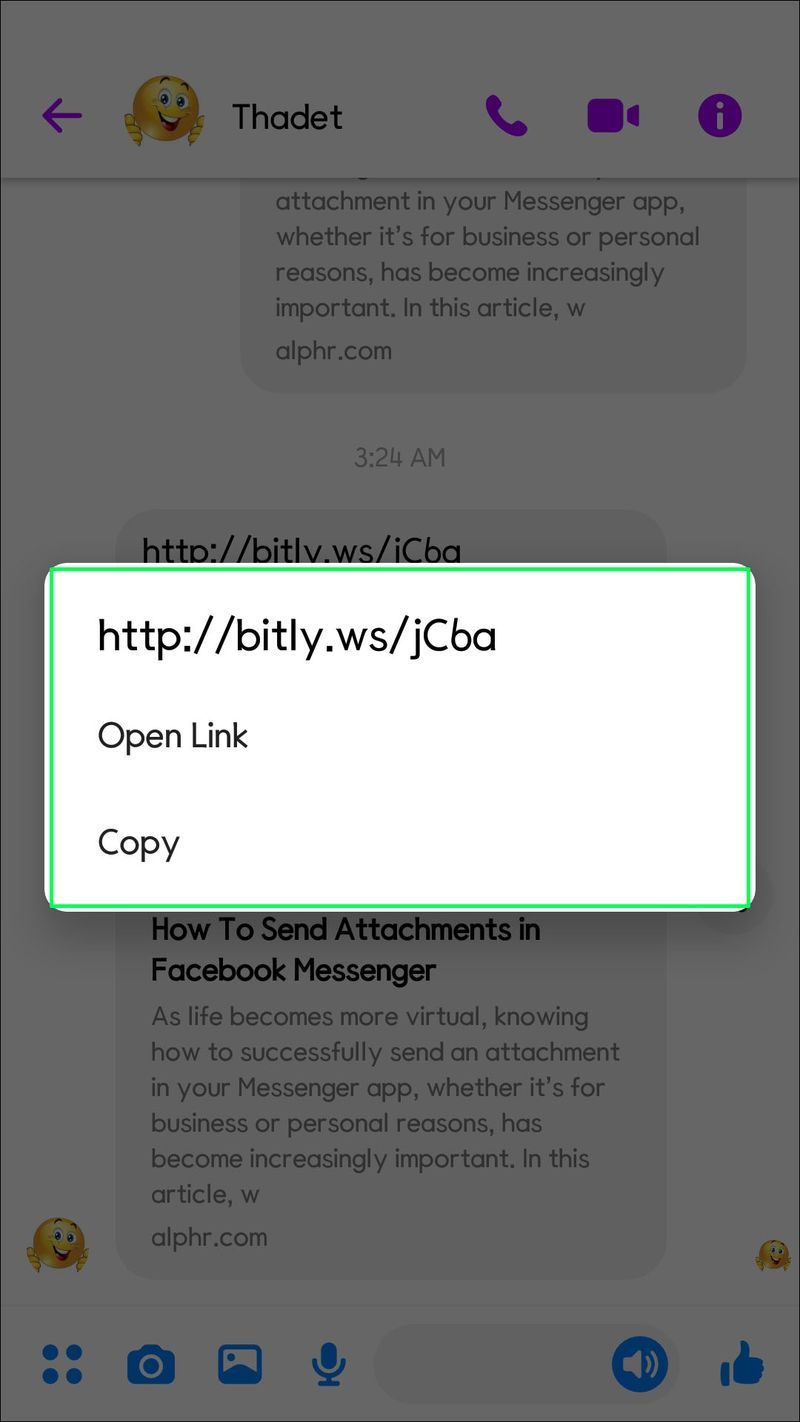
- ตรวจสอบโดเมนเพื่อตรวจสอบว่า URL จริงของลิงก์นั้นยังใช้ได้อยู่หรือไม่
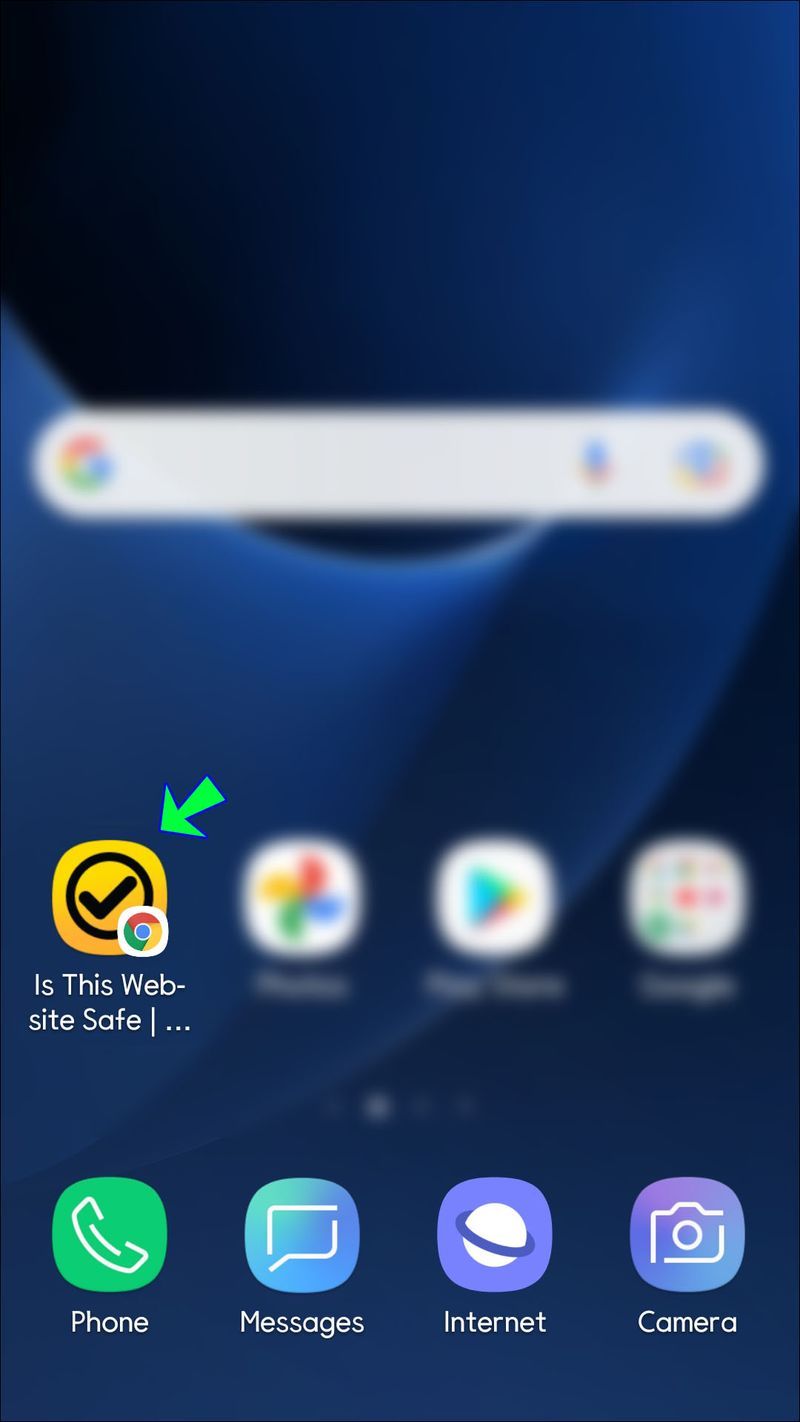
- หากคุณต้องการระมัดระวังเป็นพิเศษ ให้เลือกคัดลอก
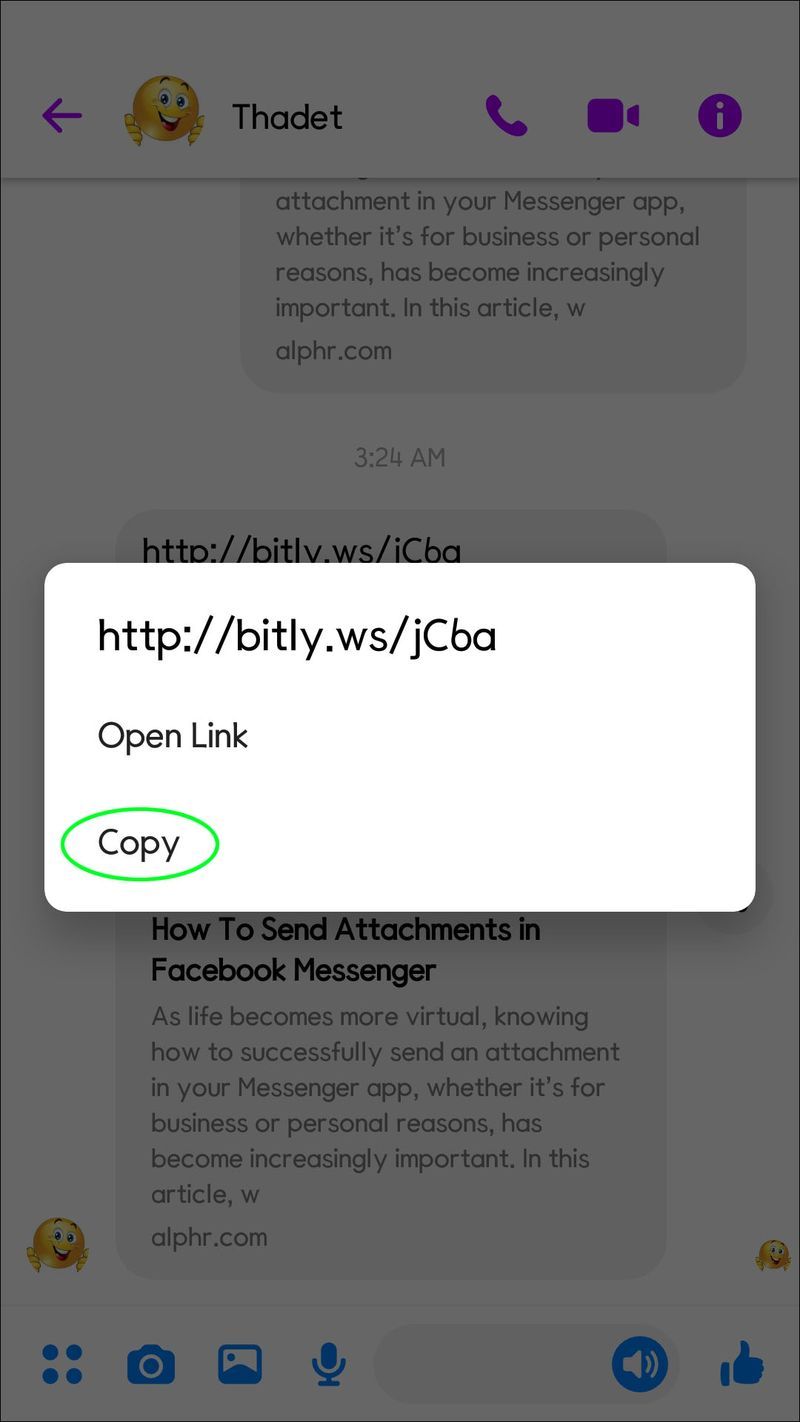
- เปิด URL บริการแบบสั้นที่คุณสร้างไว้ก่อนหน้านี้บนหน้าจอหลักของคุณ
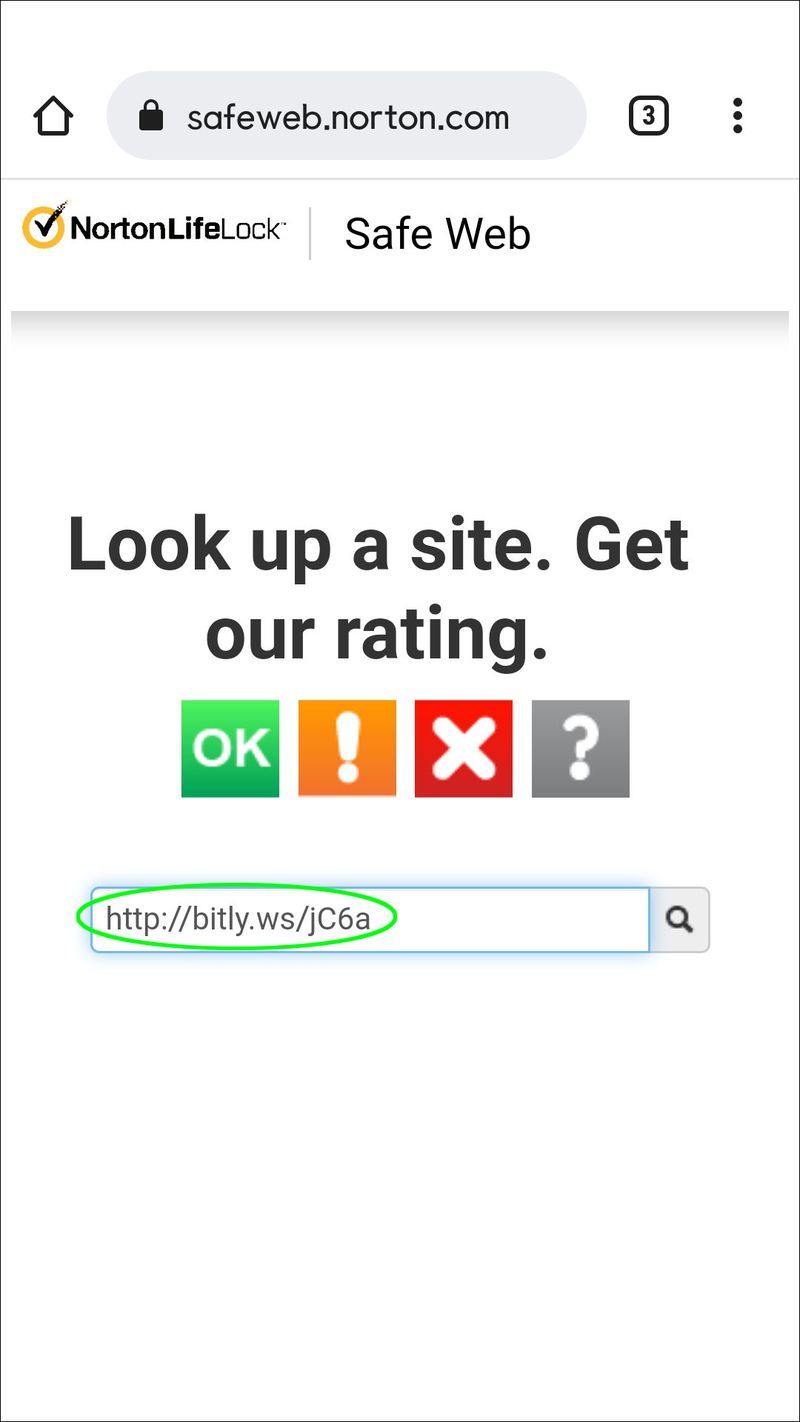
- วาง URL ที่คุณส่งไปและตรวจสอบอีกครั้งว่าเป็นลิงก์ที่ปลอดภัย
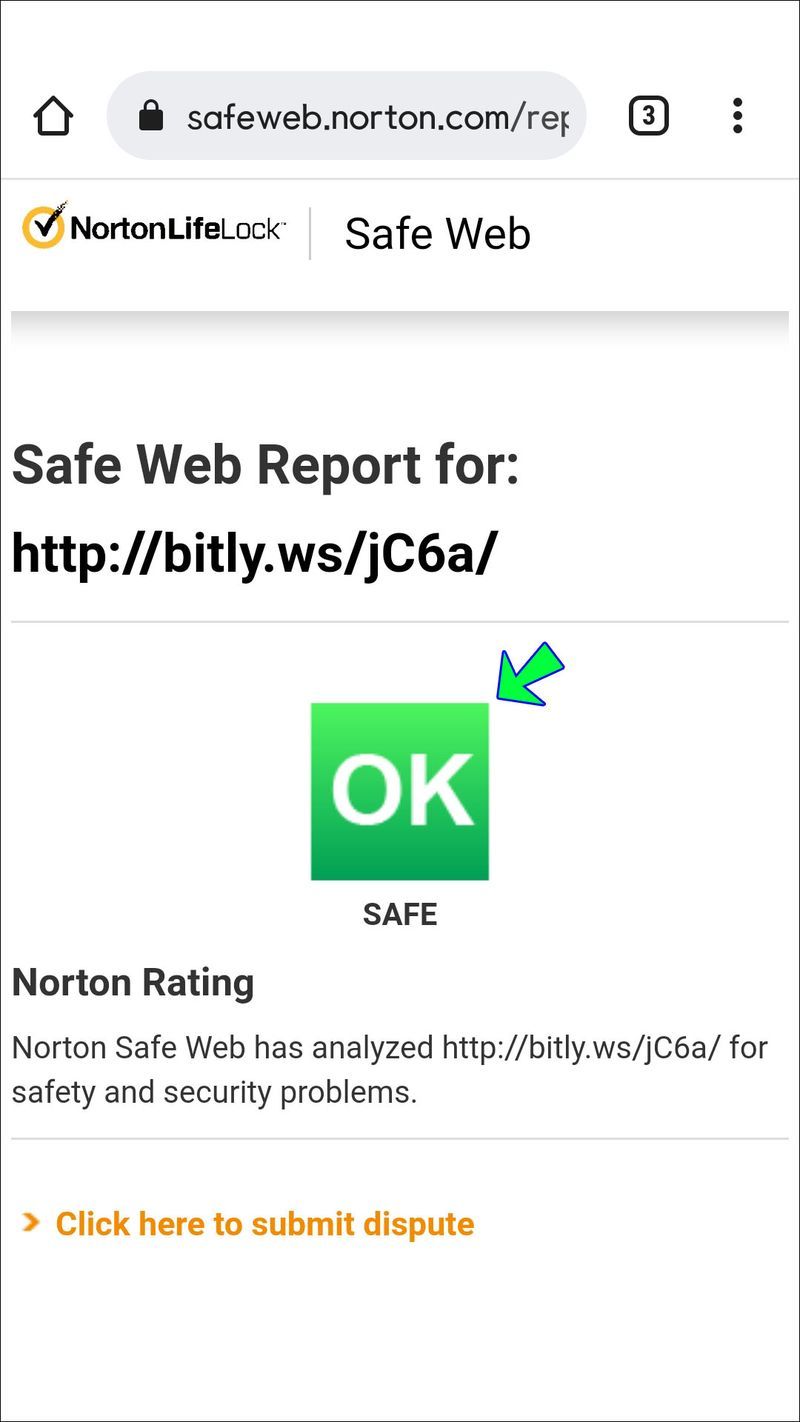
นอกจากนี้ บริการบนเว็บเหล่านี้จำนวนมากยังมีแอป Android ซึ่งคุณสามารถดาวน์โหลดได้จาก Google Play Store ทำให้ง่ายต่อการตรวจสอบลิงก์จากอุปกรณ์ Android ของคุณ
วิธีตรวจสอบว่าลิงก์นั้นปลอดภัยหรือไม่ก่อนคลิกบนพีซี
มีหลายวิธีให้คุณตรวจสอบลิงก์โดยไม่ต้องคลิกขณะใช้พีซี
ตรวจสอบลิงก์อีเมลที่ไม่พึงประสงค์
การส่งอีเมลที่ดูเหมือนว่าจะมาจากธนาคารของคุณเป็นเทคนิคการฟิชชิ่งยอดนิยม โดยทั่วไปแล้วผู้เสียหายจะได้รับคำสั่งให้ตรวจสอบข้อมูลของตนโดยไปที่ลิงก์ ซึ่งน่าจะไปที่เว็บไซต์ของธนาคาร
อย่าคลิกลิงก์ไปยังธนาคารของคุณ แม้ว่าจะดูเหมือนเป็นของจริงก็ตาม ใช้เว็บเบราว์เซอร์ของคุณเพื่อไปที่เว็บไซต์ของธนาคาร โดยพิมพ์ที่อยู่หรือใช้บุ๊กมาร์ก คำแนะนำนี้ใช้กับข้อความที่ไม่ต้องการจากธนาคารของคุณด้วย
วิธีใช้ Chromecast โดยไม่ใช้อินเทอร์เน็ต
ใช้เครื่องสแกนลิงค์
มีเครื่องสแกนลิงค์ที่แตกต่างกันบนอินเทอร์เน็ต หนึ่งในนั้นคือ Norton SafeWeb ที่เราได้กล่าวไว้ก่อนหน้านี้

เพียงใส่ URL ลงในช่องทำเครื่องหมายแล้วกดปุ่มค้นหาเพื่อสแกนหามัลแวร์ จากนั้นเว็บไซต์จะได้รับคะแนนและบทวิจารณ์จากชุมชนโดย Norton Safe Web คุณสามารถสร้างบัญชีและเข้าร่วมชุมชนตัวตรวจสอบลิงก์ได้หากต้องการให้ความเห็นของคุณเอง
นอกจากนี้ยังมีตัวตรวจสอบลิงก์ที่ทำงานในเบราว์เซอร์ ส่วนขยาย Norton Safe Search สำหรับ Chrome ให้ความสามารถในการค้นหาที่ปลอดภัยในทันทีสำหรับแถบที่อยู่ของเบราว์เซอร์ของคุณ อีกทางหนึ่ง คุณสามารถเลือกการค้นหาที่ปลอดภัยซึ่งขณะนี้มีอยู่ในผลลัพธ์ของเครื่องมือค้นหาทั้งหมดของคุณ ต้องขอบคุณส่วนขยายหน้าแรกของ Norton ทั้งสองตัวเลือกจะตรวจสอบลิงก์เพื่อความปลอดภัยก่อนที่จะคลิก ทำให้เหมาะสำหรับการสำรวจเว็บอย่างปลอดภัย
บริการเว็บอื่นที่คล้ายคลึงกันคือ URLVoid , ScanURL , PhishTank หรือ รายงานเพื่อความโปร่งใสของ Google . คุณต้องคัดลอกและวางลิงก์ที่น่าสงสัยลงในช่อง
ตรวจสอบลิงค์สั้น ๆ
ฟิชเชอร์และตัวกระจายมัลแวร์ใช้การย่อลิงก์เพื่อซ่อนทิศทางที่แท้จริงของลิงก์ หากต้องการค้นหาปลายทางที่ต้องการของลิงก์สั้น ๆ ให้ใช้บริการขยายลิงก์เช่น ChecShortURL . บริการขยายลิงก์บางบริการจะแจ้งให้คุณทราบด้วยว่าลิงก์นั้นอยู่ในรายชื่อเว็บไซต์ที่ไม่ดีหรือไม่

ตัวละครแปลก ๆ
หากคุณเห็นว่าลิงก์ประกอบด้วยอักขระสุ่มจำนวนมากที่ไม่สมเหตุสมผล อาจเป็นลิงก์ที่อันตราย ผู้แจกจ่ายมัลแวร์ใช้การเข้ารหัสเพื่อซ่อนที่อยู่ คำสั่ง และสิ่งชั่วร้ายอื่นๆ ในลิงก์ เพื่อให้คุณมองไม่เห็น หากต้องการทราบปลายทาง URL ที่แม่นยำ ให้ใช้เครื่องมือถอดรหัส URL เช่น ตัวถอดรหัส URL

ใช้ซอฟต์แวร์ป้องกันไวรัส
ใช้เครื่องมือสแกนที่ทำงานอยู่หรือแบบเรียลไทม์ที่ซอฟต์แวร์ป้องกันมัลแวร์ของคุณมีให้ ทางเลือกเหล่านี้อาจต้องการทรัพยากรระบบมากขึ้น แต่การจับมัลแวร์ในขณะที่พยายามแทรกซึมระบบของคุณนั้นดีกว่าการดักจับหลังจากที่ระบบของคุณติดไวรัสไปแล้ว
ซอฟต์แวร์ป้องกันมัลแวร์หรือซอฟต์แวร์ป้องกันไวรัสของคุณจะไม่สามารถตรวจจับอันตรายล่าสุดได้หากไม่มีการเข้าถึงมัลแวร์ปัจจุบัน ตรวจสอบให้แน่ใจว่าซอฟต์แวร์ป้องกันไวรัสของคุณเป็นเวอร์ชันล่าสุดหรือเปิดการอัปเดตอัตโนมัติ
วิธีตรวจสอบว่าลิงก์ปลอดภัยใน Discord หรือไม่
Discord เป็นแพลตฟอร์มที่คุณสามารถส่งและรับข้อความโดยตรง ข้อความกลุ่ม หรือแม้แต่ข้อความเซิร์ฟเวอร์ มีความเป็นไปได้เสมอที่คุณจะได้รับลิงก์ที่ไม่ปลอดภัยในหนึ่งในข้อความเหล่านี้
ในการสแกนลิงก์ในการสนทนาด้วยข้อความ ให้ใช้ API ของ Google Safe Browsing เป็น API สาธารณะที่สามารถเตือนผู้ใช้หากเว็บไซต์เป็นอันตรายก่อนที่จะคลิกลิงก์

คุณยังสามารถใช้ตัวเลือกการสแกนที่ Discord มีอยู่แล้ว ในการดำเนินการดังกล่าว ให้ไปที่การตั้งค่า จากนั้นเลือกความเป็นส่วนตัวและความปลอดภัย แล้วเลือกตัวเลือกใดตัวเลือกหนึ่ง คุณสามารถกำหนดให้ Discord สแกนทุกข้อความตรงที่คุณได้รับ ไม่สแกนข้อความจากเพื่อนของคุณ หรือไม่สแกนข้อความใดๆ เลย
วิธีแชทด้วยเสียงในพีซี fortnite
อยู่อย่างปลอดภัย
ความเสี่ยงที่จะถูกหลอกลวงโดยลิงก์ที่เป็นอันตรายนั้นสูง ใช้เครื่องสแกนลิงก์ ระวังลิงก์ที่อาจเป็นอันตราย และอัปเดตโปรแกรมป้องกันไวรัสของคุณอยู่เสมอเพื่อป้องกันไม่ให้ใครได้รับข้อมูลส่วนบุคคลของคุณหรือติดมัลแวร์ในอุปกรณ์ของคุณ การตรวจสอบลิงก์ก่อนที่จะคลิกจะกลายเป็นนิสัยสำหรับผู้ใช้อินเทอร์เน็ตในปัจจุบัน
คุณเคยได้รับลิงค์ที่น่าสงสัยหรือไม่? คุณเคยมีปัญหาใด ๆ ที่เกิดขึ้นหลังจากคลิกลิงค์หรือไม่? คุณเคยใช้ลิงค์ที่สแกนและอันไหน? แจ้งให้เราทราบในส่วนความคิดเห็นด้านล่าง